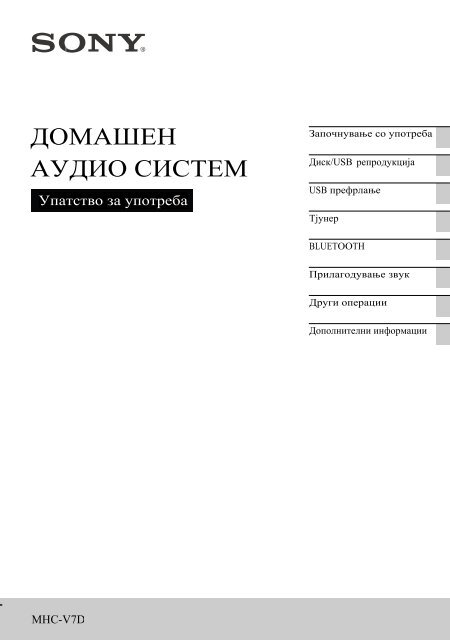Sony MHC-V7D - MHC-V7D Consignes d’utilisation Macédonien
Sony MHC-V7D - MHC-V7D Consignes d’utilisation Macédonien
Sony MHC-V7D - MHC-V7D Consignes d’utilisation Macédonien
You also want an ePaper? Increase the reach of your titles
YUMPU automatically turns print PDFs into web optimized ePapers that Google loves.
ДОМАШЕН<br />
АУДИО СИСТЕМ<br />
Упатство за употреба<br />
Започнување со употреба<br />
Диск/USB репродукција<br />
USB префрлање<br />
Тјунер<br />
BLUETOOTH<br />
Прилагодување звук<br />
Други операции<br />
Дополнителни информации<br />
<strong>MHC</strong>-<strong>V7D</strong>
За намалување на ризикот од пожар<br />
или електричен шок, не го<br />
изложувајте на дожд или влага.<br />
За намалување на ризик од пожар не ги<br />
покривајте отворите за вентилација со<br />
весник, чаршав, завеси и т.н.<br />
Уредот не го изложувајте на<br />
незаштитени топлотни извори (на пр.<br />
запалени свеќи).<br />
За намалување на ризикот од пожар или<br />
електричен шок, апаратот не го<br />
изложувајте на прскање или капење и не<br />
оставајте предмети полни со течност,<br />
како што е вазна.<br />
Немојте да го ставате во затворен<br />
простор, како што е кутија или вградена<br />
кабинет.<br />
Ако главниот утикач е употребен за<br />
исклучување на единицата од главниот<br />
штекер, приклучете ја единицата на<br />
лесно достапниот AC излез. Ако<br />
забележите необичности на единицата,<br />
веднаш исклучете го главниот утикач од<br />
AC излезот.<br />
Батериите или апаратот со батерии во<br />
него немојте да го изложувате на многу<br />
топло, како што е сонце, пожар или<br />
слично.<br />
Уредот не е исклучен од струја се додека<br />
кабелот е поврзан во штекер, дури и ако<br />
самиот уред се исклучува.<br />
Важноста на CE ознаката е ограничена<br />
само на оние земји каде се<br />
спроведува легално, главно во земји<br />
од EEA (Европско еконосмка зона).<br />
Оваа опрема е тестирана и е во<br />
согласност со ограничувањата поставени<br />
со EMC регулативата за користење<br />
кабел за поврзување пократок од 3<br />
метри.<br />
ВНИМАНИЕ<br />
Употребата на оптички инструменти со<br />
овој производ може да ја зголеми<br />
опасноста за очите.<br />
2 МК ПРЕДУПРЕДУВАЊЕ<br />
Овој алат е класифициран како производ<br />
од CLASS 1 LASER производ под IEC<br />
60825-1:2007. Оваа ознака е поставена<br />
на надворешниот заден дел.<br />
За потрошувачите во Европа<br />
Исфрлање на батерии<br />
(апликативно во<br />
Европската Унија<br />
државите со посебни<br />
колективни системи за<br />
рециклирање)<br />
Овој симбол на батеријата или на<br />
нејзиното пакување, укажува дека<br />
батеријата испорачана со овој производ<br />
не треба да се третира како обичен<br />
домашен отпад. Некои батерии може да<br />
се означени со хемиски знак. Хемискиот<br />
симбол за жива (Hg) или олово (Pb) се<br />
ставаат на батерии кои содржат повеќе од<br />
0.0005% жива или 0.004% олово. Со<br />
правилно исфрлање на батериите, Вие ќе<br />
помогнете во спречувањето на<br />
потенцијалните негативни последици за<br />
опкружувањето и човековото здравје,<br />
што може да се предизвикаат со<br />
неправилно исфрлање на овој производ.<br />
Рециклирањето на материјалите ќе допринесе<br />
за зачувување на природните ресурси.<br />
Во случај да уредот треба да е<br />
постојано поврзан со вградената<br />
батерија, за зачувување, безбедност или<br />
интегритет на податоците, оваа батерија<br />
треба да се заменува само од<br />
квалификуван сервисен персонал. За да<br />
обезбедите правилен третман на<br />
батериите, однесете ги при крај на<br />
нивниот животен век во собирен центар<br />
за рециклирање на електрична и<br />
електронска опрема. За правилно и<br />
безбедно отстранување на сите типови<br />
батерии од апаратот, прочитајте го<br />
упатството за вадење на батериите од
уредот. Однесете ги батериите во собирен<br />
центар за рециклирање на електрична и<br />
електронска опрема. За подетални<br />
информации околу рециклирањето на<br />
батериите, Ве молиме, контактирајте ја<br />
локалната компанија за рециклирање,<br />
отпад или продавницата каде што сте го<br />
купиле производот.<br />
Забелешка за купувачите:<br />
следнава информација се<br />
применува само за опрема купена<br />
во земји кои ги применуваат ЕУ<br />
директивите.<br />
Овој производ е произведен од <strong>Sony</strong><br />
Corporation, 1-7-1 Konan Minato-ku<br />
Tokyo, 108-0075 Japan. Прашања<br />
поврзани со усогласеноста на производот<br />
врз основа на законодавството на ЕУ<br />
адресирајте ги до овластениот<br />
претставник, <strong>Sony</strong> Deutschland GmbH,<br />
Hedelfinger Strasse 61, 70327 Stuttgart,<br />
Germany. За сервис или гаранција,<br />
обратете се на адресите наведени во<br />
сервисната книшка или гарантниот лист.<br />
Со ова <strong>Sony</strong> Corp., изјавува дека оваа<br />
опрема е во согласност со основните<br />
потреби и други релевантни одредби на<br />
Директивата 1999/5/ EC.<br />
Лиценци и заштитни знаци<br />
• е заштитен знак на DVD Format/<br />
Logo Licensing Corporation.<br />
•“DVD+RW”, “DVD-RW”, “DVD+R”,<br />
“DVD-R”, “DVD VIDEO” и “CD”<br />
логоата се заштитни знаци.<br />
• MPEG Layer-3 технолоција за аудио<br />
кодирање и патентирање лиценцирани<br />
од Fraunhofer IIS и Thomson.<br />
• Windows Media е и регистрирана<br />
трговска марка и заштитен знак на<br />
Microsoft Corporation во САД и/или<br />
други земји.<br />
• Овој производ е заштитен со одредени<br />
интелектуални права на Microsoft<br />
Corporation. Користење или<br />
дистрибуција на оваа технологија<br />
надвор од овој производ е забранета без<br />
лиценца од Microsoft или овластен<br />
претставник на Microsoft.<br />
•“WALKMAN” и “WALKMAN” логата<br />
се регистрирани заштитни знаци на<br />
<strong>Sony</strong> Corporation.<br />
• Овој систем вклучува Dolby* Digital.<br />
За детали посетете ја следнава URL:<br />
http://www.compliance.sony.de/<br />
Овој Домашен аудио систем е наменет за<br />
аудио и видео репродукција на дискови<br />
или USB уреди, музика од NFCкомпатибилен<br />
паметен телефон или<br />
BLUETOOTH уред и FM тјунер. Овој<br />
систем исто така поддржува и<br />
караоке.<br />
3 МК
* Произведено под лиценца на Dolby<br />
Laboratories. Dolby и дупло-D<br />
симоболот се заштитен знак на Dolby<br />
Laboratories.<br />
• BLUETOOTH® знакот и логото се<br />
заштитни трговски марки сопственост<br />
на Bluetooth SIG, Inc. и било каква<br />
употреба на овие знаци од страна на<br />
<strong>Sony</strong> Corporation се со лиценца. Други<br />
заштитни знаци и трговски марки се<br />
сопственост на нивните претставници.<br />
• N ознаката е заштитен или регистриран<br />
трговски знак на NFC Forum, Inc. во<br />
САД и во други земји.<br />
• Android е заштитен знак на Google<br />
Inc.<br />
• Google Play е заштитен знак на Google<br />
Inc.<br />
• Apple, Apple логото, iPhone и iPod<br />
touch се заштитни знаци на Apple Inc.<br />
регистрирани во САД и други земји.<br />
App Store е сервисен знак на Apple Inc.<br />
• “Made for iPod” и “Made for iPhone”<br />
значат дека електронските додатоци се<br />
дизајнирани за поврзување специјално<br />
со iPod или iPhone и производителот<br />
гарантира дека ги исполнуваат<br />
стандардите на Apple. Apple не е<br />
одговорен за работата на овој уред или<br />
неговата усогласеност со безбедноста и<br />
регулаторните стандарди. Запомнете<br />
дека на овие додатоци со iPod или<br />
iPhone може да влијаат врз безжичните<br />
перформанси.<br />
•Сите други заштитни знаци се<br />
сопственост на нивните сопственици.<br />
• Во ова упатство и ® знаците не се<br />
споменати.<br />
За ова упатство<br />
• Ова упатство главно ги објаснува<br />
операциите за користење на<br />
далечинскиот управувач, но истите<br />
операции може да се изведуваат со<br />
копчињата на уредот кои имаат исто<br />
или слично име.<br />
• Икони како наведени на почеток<br />
на секое објаснување го објаснуваат<br />
типот на медиум кој може да се<br />
користи со функцијата која се<br />
објаснува.<br />
• Некои илустрации се прикажани како<br />
концепциски цртежи и може да се<br />
разликуваат од производот.<br />
• Менијата објасените на ТВ екранот<br />
може да се разликуваат во зависност од<br />
подрачјето.<br />
• Фабричкото дотерување е подвлечено.<br />
• Текст во загради ([--]) прикажан на ТВ<br />
екранот, а текст во наводници (“--”) се<br />
прикажува на панелот.<br />
4 МК
Содржина<br />
За ова упатство ...........................4<br />
Отпакување ............................. 7<br />
Дискови/фајлови кои се репродуцираат<br />
на USB уред ...... 7<br />
Водич низ делови и контроли .. 10<br />
Започнување со употреба<br />
Безбедно прикачување<br />
на системот .......................... 15<br />
Изведба БРЗО дотерување .. 16<br />
Менување систем на боја<br />
(Освен за модели за Латинска<br />
Америка, Европа и Русија) ....... 17<br />
Дотерување часовник ........ 17<br />
Менување режим на приказ 17<br />
Диск/USB репродукција<br />
Основна репродукција ............. 18<br />
Други операции за<br />
репродукција ........................... 19<br />
Користење на режим за<br />
репродукција ........................... 22<br />
Ограничување репродукција<br />
на диск (Parental Control) ....24<br />
Гледање информација на диск и<br />
USB уред ................................ 25<br />
Користење на Setup Menu ......26<br />
USB префрлање<br />
Префрлање музика ............... 29<br />
Тјунер<br />
Слушање радио ................... 32<br />
BLUETOOTH<br />
За BLUETOOTH безжичната<br />
технологија .......................... 33<br />
Поврзување на BLUETOOTH со<br />
еден допир преку NFC .......... 35<br />
Дотерување BLUETOOTH<br />
аудио кодекс ........................ 36<br />
Дотерување BLUETOOTH<br />
режим на мирување ............ 36<br />
Дотерување BLUETOOTH<br />
сигнал .................................... 37<br />
Користење “SongPal” преку<br />
BLUETOOTH ............................ 37<br />
Прилагодување звук<br />
Прилагодување звук ............ 38<br />
Избор на режим Виртуален<br />
фудбал .................................. 38<br />
Креирање свој звучен ефект .... 38<br />
Создавање атмосфера на забава<br />
(DJ Effect) ................................ 39<br />
5 МК
Други операции<br />
Користење на Party Chain<br />
функцијата ............................ 40<br />
Пеење: Караоке .................... 42<br />
Уживајте во Party Light ........... 43<br />
Користење тајмери .................. 43<br />
Користење опционална опрема 44<br />
Деактивирање копчиња на<br />
уредот (Child Lock) .................. 45<br />
Дотерување функција за<br />
автоматско мирување ......... 45<br />
Надградба на софтвер .......... 45<br />
Дополнителни информации<br />
Проблеми и можни решенија46<br />
Мерки на претпазливост ..... 53<br />
Спецификации ...................... 55<br />
6 МК
Отпакување<br />
• Далечински управувач (1)<br />
• R03 (големина AAA) батерии (2)<br />
• FM антена (1)<br />
• Кабел за напојување (главен) (1)<br />
• Адаптер (1) (испорачано само за<br />
одредени подрачја)<br />
Адаптерот не се користи во Чиле.<br />
Користете го овој адаптер во земји<br />
каде што е потребно.<br />
Дискови кои се<br />
репродуцираат/фајл<br />
на диск/USB уред<br />
Дискови кои се репродуцираат<br />
• DVD VIDEO<br />
• DVD-R/DVD-RW во DVD VIDEO<br />
формат или видео режим<br />
• DVD+R/DVD+RW во DVD VIDEOформат<br />
• VIDEO CD (Ver. 1.0, 1.1 и 2.0 дискови)<br />
• Super VCD<br />
• CD-R/CD-RW/CD-ROM во VIDEO CD<br />
формат или супер VCD формат<br />
• AUDIO CD<br />
• CD-R/CD-RW во AUDIO CD формат<br />
Фајлови кои се репродуцираат<br />
на диск/USB уред<br />
• Музика: MP3 фајлови 1)2) (.mp3),<br />
WMA фајлови 2)3) (.wma), AAC<br />
фајлови 2)3) (.m4a/.mp4/.3gp)<br />
• Фото: JPEG files 4) (.jpg/.jpeg/.jpe)<br />
• Видео: MPEG4 фајлови 5) (.mp4/.m4v),<br />
Xvid фајлови (.avi)<br />
Забелешки<br />
• Дисковите мора да се во следните<br />
формати:<br />
- CD-ROM/-R/-RW во DATA CD<br />
формат кој содржи MP3 1)2) , JPEG 4) ,<br />
MPEG4 5) и Xvid фајлови и е во<br />
согласност со ISO 96606) Level<br />
1/Level 2 или Joliet (проширен<br />
формат).<br />
- DVD-ROM/-R/-RW/+R/+RW во<br />
DATA DVD формат кој содржи<br />
MP3 1)2) , JPEG 4) , MPEG4 5) и Xvid<br />
фајлови и е во согласност со UDF<br />
(Universal Disk Format).<br />
• Системот ќе се обиде да репродуцира<br />
фајлови со горенаведените екстензии<br />
дури и ако не се во MP3/WMA/AAC/<br />
JPEG/MPEG4/Xvid формат. Со<br />
репродуцирање на овие податоци може<br />
да се произведе силен шум кој може да<br />
го оштети вашиот систем.<br />
1) MP3 (MPEG 1 Audio Layer 3) е стандарден<br />
формат дефиниран од ISO/MPEG за компресирање<br />
аудио податоци. MP3 фајлови мора<br />
да се во MPEG 1 Audio Layer 3 формат.<br />
2) Фајлови со авторска заштита (Digital<br />
Rights Management) не може да се<br />
репродуцираат на системот.<br />
3) Само USB уред.<br />
4) JPEG фајловите мора да се во согласност со<br />
DCF фајл формат на слика. (DCF “Design<br />
rule for Camera File System”: Стандард за<br />
слика за дигитални камери регулирани од<br />
Japan Electronics and Information Technology<br />
Industries Association (JEITA).)<br />
5) MPEG4 фајлови мора да се снимени во<br />
MP4 фајл формат. Поддржани видео и аудио<br />
формати се следните:<br />
- Видео кодекс: MPEG4 Simple Profile<br />
(AVC не е поддржан.)<br />
- Аудио кодекс: AAC-LC (HE-AAC не е<br />
поддржан.)<br />
6) Логички формат на фајлови и папки на<br />
CD-ROM, дефиниран од ISO (International<br />
Organization for Standardization).<br />
Дискови/фајлови кои не може да<br />
се репродуцираат<br />
• Не може да ги репродуцирате следните<br />
дискови<br />
‐ BD (Blu-ray Discs)<br />
‐ CD-ROM снимен во PHOTO CD<br />
формат<br />
‐ Дел со податоци од CD-Extra или<br />
Мешано CD*<br />
‐ CD графички диск<br />
‐ Super Audio CD<br />
‐ DVD аудио<br />
‐ DATA CD/DATA DVD кое е креирано<br />
во Packet Write формат<br />
‐ DVD-RAM<br />
7 МК
‐ DATA CD/DATA DVD кој не е<br />
завршен правилно<br />
‐ CPRM (Content Protection for<br />
Recordable Media) компатибилен<br />
DVD-R/-RW снимен во Copy-Once<br />
програми<br />
‐ Диск кој има нестандаардна форма<br />
(пр. срце, квадрат, ѕвезда)<br />
‐ Диск кој има леплива трака, хартија<br />
или налепница прикачено на него<br />
• Не може да ги репродуцирате следните<br />
фајлови<br />
‐ JPEG фајл кој е поголем од 3,072<br />
(ширина) × 2,048 (висина) пиксели во<br />
нормален режим или повеќе од<br />
3,300,000 пиксели во Прогресивен<br />
JPEG режим кој главно се користи за<br />
интернет.<br />
‐ Видео фајлови кои се поголеми од 720<br />
(ширина) × 576 (висина) пиксели.<br />
‐ Слики и видео фајлови со голема<br />
ширина во однос на должината.<br />
‐ WMA фајл во WMA DRM, WMA<br />
Lossless или WMA PRO формат.<br />
‐ AAC фајл во AAC DRM или AAC<br />
Lossless формат.<br />
‐ AAC фајлови кои се кодирани на<br />
96 kHz.<br />
‐ Фајлови кои се кодирани или<br />
заштитени со лозинка.<br />
‐ Фајлови со DRM (Digital Rights<br />
Management) авторска заштита.<br />
‐ MP3 PRO аудио фајл може да се<br />
репродуцира како MP3 фајл.<br />
‐ Системот може да не репродуцира<br />
Xvid фајл кога фајлот е комбиниран<br />
со два или повеќе Xvid фајлови.<br />
‐ Системот не може да репродуцира<br />
некои Xvid фајлови кои се подолги од<br />
2 часа.<br />
* Мешано CD: Овој формат снима<br />
податоци од првата песна и аудио<br />
(AUDIO CD податоци) на втората и<br />
последователна песна во сесијата.<br />
Забелешки за CD-R/-RW и<br />
DVD-R/-RW/+R/+RW<br />
• Во некои случаи CD-R/-RW и DVD-R/-<br />
RW/+R/+RW не може да се<br />
репродуцираат на овој систем поради<br />
квалитетот на снимање или физичката<br />
состојба на дискот или карактеристиките<br />
на уредот за снимање и софтверот<br />
за авторизација. За повеќе информации<br />
видете во упатството за употреба на<br />
уредот за снимање.<br />
• Некои функции за репродукција може<br />
да не работат со некои DVD+R/+RW,<br />
дури и ако правилно се завршени. Во<br />
овој случај видете го дискот со<br />
нормална репродукција.<br />
Забелешки за дисковите<br />
• Овој производ е дизајниран за репродукција<br />
на дискот кои се во согласност<br />
со Compact Disc (CD) стандардот.<br />
• DualDisc и некои музички дискови<br />
кодирани со авторска заштита не се во<br />
согласност со CD стандардите. Затоа<br />
овие дискови може да не се<br />
компатибилни со овој производ.<br />
Забелешка за мултисесиски диск<br />
Овој систем може да репродуцира<br />
континуирани сесии на диск кога тие се<br />
снимени во ист формат како и првата<br />
сесија. Но, репродукцијата не се<br />
гарантира.<br />
Забелешка за DVD VIDEO и<br />
VIDEO CD операции за<br />
репродукција<br />
Некои операции за репродукција за DVD<br />
VIDEO или VIDEO CD може да се<br />
намерно ограничени од страна на<br />
производителот на софтверот. Затоа<br />
некои карактеристики за репродукција<br />
може да не се достапни. Прочитајте го<br />
упатството за работа на DVD VIDEO<br />
или VIDEO CD.<br />
8 МК
Забелешки за фајлови кои може да<br />
се репродуцираат<br />
• Репродукцијата може да потрае подолго<br />
пред да почне кога:<br />
‐ DATA CD/DATA DVD/USB уредот е<br />
снимен со комплицирана структура.<br />
‐ аудио фајлови, слики или видео<br />
фајлови во друга папка се<br />
репродуцира.<br />
• Системот може да репродуцира DATA<br />
CD/ DATA DVD или USB уред во<br />
следните услови:<br />
‐ до длабочина од 8 папки<br />
‐ до 300 папки<br />
‐ до 999 фајлови на диск<br />
‐ до 2,000 фајлови на USB уред<br />
‐ до 650 фајлови во папка<br />
Овие броеви може да се разликуваат во<br />
зависност од конфигурацијата на<br />
фајлот или папката.<br />
• Папки кои немаат аудио фајлови, слики<br />
или видео фајлови се прескокнуваат.<br />
• Фајлови префрлени од уред како на пр.<br />
компјутер може да не се репродуцираат<br />
по редослед како што се префрлени.<br />
• Редоследот на репродукција може да не<br />
се применува во зависност од<br />
софтверот кој е користен за креирање<br />
аудио фајл, слика или видео фајл.<br />
• Не се гарантира омпатибилност со сите<br />
MP3/WMA/ AAC/MPEG4/Xvid софтвер<br />
за кодирање/пишување, уреди за<br />
снимање и медиум за снимање.<br />
• Во зависност од Xvid фајлот, сликата<br />
може да не е јасна или звукот може да<br />
прескокнува.<br />
Забелешки за USB уреди<br />
• Овој систем не гарантира работа со<br />
сите USB уреди.<br />
• Иако има различни комплексниф<br />
ункции за USB уреди, содржината за<br />
репродукција на USB уредот кој е<br />
поврзан со системот е музика, фото<br />
или видео содржина. За детали видете<br />
во упатството за употреба на USB<br />
уредот.<br />
• Кога е ставен USB уред системот ги<br />
чита сите фајлови на USB уредот. Ако<br />
има многу папки или фајлови на USB<br />
уредот може да е потребно подолго<br />
време да заврши со читање на USB<br />
уредот.<br />
• Системот и USB уредот не го<br />
поврзувајте преку USB хаб.<br />
• Со некои поврзани USB уреди може да<br />
има мало доцнење пред да системот да<br />
ја направи операцијата.<br />
• Редоследот на репродукција за<br />
системот може да се разликува од<br />
редоследот на поврзаниот USB уред.<br />
• Пред да го користите USB уредот<br />
проверете да не има вирус на USB<br />
уредот.<br />
Веб страна за компатибилни<br />
уреди<br />
Проверете ги долунаведените веб страни<br />
за најнови информации за компатибилни<br />
USB и BLUETOOTH уред.<br />
За купувачите во Латинска Америка:<br />
<br />
За купувачите во Европа и Русија:<br />
<br />
За купувачите во други земји/региони:<br />
<br />
9 МК
Водич низ делови и контроли<br />
Горна плоча<br />
* Копчето има сензибилна точка. Користете ја оваа сензибилна точка како водич кога<br />
работите со системот.<br />
** Не гледајте директно во делот кој емитува светло кога е вклучено Party Light (стр. 43).<br />
Забелешка<br />
Кога ќе ги допрете копчињата на уредот, допрете на печатеното на копчињата.<br />
10 МК
Предна плоча<br />
** Не гледајте директно во делот кој<br />
емитува светлина кога Party Light (стр.<br />
43) е вклучен.<br />
(вклучено/мирување)<br />
Вклучување на системот или<br />
префрлање во режим на мирување.<br />
(репродукција)<br />
Почнување со репродукција.<br />
Држете на уредот повеќе од 2<br />
секунди, потоа на системот се<br />
репродуцира вграден звук за<br />
демото. Допрете • за прекинување<br />
на демото.<br />
• (стоп)<br />
Стопирање на репродукцијата.<br />
Допрете двапати за откажување на<br />
репродукција.<br />
BLUETOOTH<br />
Допрете да изберете BLUETOOTH<br />
функција.<br />
PAIRING<br />
Држете за активирање на<br />
BLUETOOTH спарување за време<br />
на BLUETOOTH функцијата.<br />
BLUETOOTH индикатор (стр. 33)<br />
MEGA BASS (стр. 38)<br />
MEGA BASS индикатор (стр. 38)<br />
FUNCTION*<br />
SOUND FIELD*<br />
* Допрете го ова копче, потоа завртете<br />
го MULTI CONTROL копчето да<br />
изберете функција или звучно поле и<br />
потоа допрете ENTER.<br />
LIGHT MODE (стр. 43)<br />
ENTER<br />
Внесете дотерување.<br />
MULTI CONTROL<br />
Изберете FUNCTION, SOUND<br />
FIELD или LIGHT MODE.<br />
Екран<br />
FOOTBALL (стр. 38)<br />
Допрете го ова копче непрекинато<br />
да изберете “ON NARRATION” или<br />
“OFF NARRATION”.<br />
PARTY LIGHT (стр. 43)<br />
PARTY CHAIN (стр. 41, 42, 51)<br />
Party Light (стр. 43)<br />
Репродуцира светлина како на<br />
забава.<br />
(USB) 1 (PLAY) порт<br />
Поврзете USB уред.<br />
(USB) 2 (REC/PLAY) порт<br />
Поврзува и префрла на USB уред.<br />
11 МК
12 МК<br />
REC TO USB<br />
Префрлање музика на USB уред кој<br />
е поврзан во (USB) 2 порт.<br />
Контролер на светлина<br />
Листање го контролерот на<br />
светлина за менување на LED<br />
шемата (само за горен дел наParty<br />
Light).<br />
MIC 1/2 приклучок<br />
Поврзување на микрофони.<br />
VOCAL FADER (стр. 42)<br />
MIC ECHO (стр. 42)<br />
MIC LEVEL (MIN/MAX)<br />
Прилагодување тон на микрофон.<br />
Опсег на тон на микрофон<br />
+/– (избор на папка)<br />
Избор на папка на диск или USB<br />
уред.<br />
/ (назад/напред) (стр.<br />
18, 20, 21, 34)<br />
TUNING+/– (стр. 32)<br />
GESTURE ON/OFF (стр. 12, 39,<br />
43)<br />
Вклучување или исклучување на<br />
Motion Gesture функцијата.<br />
(N-Mark) (стр. 35)<br />
VOLUME +/–<br />
Прилагодување тон.<br />
GESTURE CONTROL<br />
Контроли за операции или ефекти<br />
со користење на Motion Gesture во<br />
четири режими: PLAYBACK (стр.<br />
12), DJ (стр.39), SAMPLER (стр.39)<br />
и LIGHT (стр.43).<br />
Допрете GESTURE ON/OFF (13) за<br />
активирање на Motion Gesture<br />
функцијата.<br />
GESTURE CONTROL светнува.<br />
Допрете на 1 или зона 2<br />
непрекинато да изберете режим.<br />
Индикаторот за избраниот режим<br />
GESTURE CONTROL светнува.<br />
Кога PLAYBACK режимот е избран,<br />
можете да контролирате репродукција<br />
на диск, USB уред или<br />
BLUETOOTH уред при CD/ DVD,<br />
USB или BLUETOOTH функција.<br />
Лизгајте ја раката преку GESTURE<br />
CONTROL како што следи.<br />
За<br />
Лизгајте во<br />
оваа насока<br />
Назад (зона 2 кон зона 1)<br />
Напред (зона 1 кон зона 2)<br />
Репродукција (зона 4 кон зона 3)<br />
Сто (зона 3 кон зона 4)<br />
Зголемување<br />
тон<br />
Намалување<br />
тон<br />
(стрелките на<br />
часовникот)<br />
(спротивно од стрелките<br />
на часовникот)<br />
Забелешка<br />
Внимавајте со ракате да не топрете<br />
GESTURE CONTROL при движење на<br />
раката.<br />
Допрете GESTURE ON/OFF (13) за<br />
деактивирање на Motion Gesture<br />
функцијата.<br />
GESTURE CONTROL се исклучува.<br />
Индикатор за GESTURE<br />
CONTROL режим<br />
Светнува во согласност со<br />
избраниот режим.<br />
Носач за диск<br />
(отвори/затвори)<br />
Вметнување или вадење диск.<br />
Сензор за далечински
Далечински управувач PARTY LIGHT (стр. 43)<br />
LIGHT MODE (стр. 43)<br />
PLAY MODE (стр. 22, 23, 30)<br />
REPEAT/FM MODE (стр. 24, 32)<br />
SOUND FIELD копчиња (стр. 38)<br />
MUSIC, VIDEO, FOOTBALL<br />
Нумерички копчиња<br />
Изберете песна, поглавје или фајл.<br />
Песни или меморирани радио<br />
станици. Внесете лозинка.<br />
SUBTITLE (стр. 21)<br />
AUDIO (стр. 21, 25)<br />
ANGLE (стр. 21)<br />
SETUP (стр. 16, 24, 26, 52)<br />
MEDIA MODE (стр. 18, 19, 23, 31)<br />
CLEAR (стр. 20, 23)<br />
VOCAL FADER (стр. 42)<br />
MIC ECHO (стр. 42)<br />
SCORE (стр. 43)<br />
+/– (избор на папка)<br />
Избор на папка на диск или USB<br />
уред.<br />
KEY CONTROL (стр. 43)<br />
Забелешки<br />
• Нумеричките копчиња 2/AUDIO, + и<br />
имаат сензибилна точка. Користете ја<br />
оваа точка како водич кога работите со<br />
системот.<br />
• За користење на копчињата со розова боја<br />
држете на SHIFT (6) и допрете го копчето.<br />
DISPLAY (стр. 17, 26, 32, 34)<br />
ISPLAY (стр. 23, 25)<br />
SLEEP (page 44)<br />
TIMER MENU (стр. 17, 44)<br />
(вклучено/мирување)<br />
Вклучување на системот или<br />
префрлање во режим на мирување<br />
.<br />
DVD TOP MENU<br />
Приказ на DVD наслов на ТВ екран.<br />
DVD/TUNER MENU (стр. 19, 20,<br />
33)<br />
RETURN (стр. 19, 23)<br />
OPTIONS<br />
Влез или излез од мени со опции.<br />
/ / /<br />
Избор на мени.<br />
Влез во дотерување<br />
13 МК
MEGA BASS (стр. 38)<br />
FUNCTION +/–<br />
Избор на функција.<br />
SEARCH (стр. 19, 20, 23)<br />
SHIFT<br />
Држете за активирање на копчињата<br />
испечатени розово.<br />
+/–<br />
Прилагодување тон.<br />
/ (назад/брзо<br />
напред) (стр. 20, 34)<br />
/ (стр. 20)<br />
Гледање Slow-motion<br />
репродукција.<br />
TUNING+/– (стр. 32)<br />
(репродукција)<br />
Почнување со репродукција.<br />
/ (назад/напред)<br />
(стр. 18, 20, 21, 34)<br />
PRESET+/– (стр. 33)<br />
(паузирање) (стр. 18, 20, 34)<br />
• (стоп)<br />
Прекинување со репродукција.<br />
Допрете двапати за откажување<br />
на репродукцијата.<br />
Прекинување на вградениот звук<br />
за демото.<br />
14 МК
Започнување со употреба<br />
Безбедно прикачување на системот<br />
Видео кабел<br />
(одделно се<br />
продава)<br />
Аудио кабел<br />
(одделно се<br />
продава s<br />
Хоризонтално издолжена<br />
FM антена<br />
Започнување со употреба<br />
Кон штекер<br />
VIDEO OUT приклучок<br />
Користете видео кабел (одделно се<br />
продава) да поврзете во видео влезен<br />
приклучок на ТВ или проектор.<br />
Забелешка<br />
Овој уред не го поврзување во ТВ преку<br />
видео дек.<br />
Audio<br />
Користете аудио кабел (одделно се<br />
продава) да направите поврзување на<br />
следниов начин:<br />
- AUDIO OUT/PARTY CHAIN<br />
OUT L/R приклучоци<br />
- Поврзете во аудио влезни<br />
приклучоци на опремата по избор.<br />
- Поврзете во друг адуио систем да<br />
уживате воarty Chain функцијата<br />
(стр. 40).<br />
- AUDIO IN 1/PARTY CHAIN IN<br />
L/R приклучоци<br />
- Поврзете во аудио излезен приклучок<br />
на ТВ или аудио/видео опремата.<br />
Звукот се емитува преку овој систем.<br />
- Поврзете во друг аудио систем да<br />
уживате во Party Chain функцијата<br />
(стр. 40).<br />
- AUDIO IN 2 L/R приклучоци<br />
Поврзете во аудио излезен приклучок<br />
на компјутер или уред за играње.<br />
Звукот се емитува преку овој систем.<br />
15 МК
Антена<br />
Најдете локација и оритнација која<br />
овозможува добар прием при<br />
поставување на антената.<br />
Антената држете ја подалеку од кабелот<br />
за напојување и USB кабелот да<br />
избегнете шум.<br />
1 Вклучете го ТВ и изберете видео<br />
влез.<br />
2 Допрете за вклучување.<br />
3 Допрете FUNCTION +/– непрекинато<br />
да изберете “DVD/CD”, “USB 1”<br />
или “USB 2”.<br />
На долниот дел од ТВ се прикажува<br />
порака [Press ENTER to run QUICK<br />
SETUP.].<br />
Напојување<br />
Поврзете го кабелот за напојување<br />
(испорачан) во уредот и потоа<br />
приклучете го во штекер.<br />
4 Допрете без да ставите диск<br />
Забелешки<br />
• Ако кабелот за напојување на уредот не<br />
одговара на штекерот, прикачете го<br />
испорачаниот адаптер (само за модели<br />
кои вклучуваат адаптер).<br />
или да поврзете USB уред.<br />
[LANGUAGE SETUP] се прикажува<br />
на ТВ екранот. Прикажаното мени<br />
може да се разликува во зависност од<br />
земјата или регионот.<br />
• Демото се прикажува на екранот. Допрете<br />
да го вклучите системот и демото<br />
автоматски завршува.<br />
Вметнување батерии<br />
Ставете ги двете испорачани батерии<br />
R03 (големина AAA) да одговараат со<br />
поларитетот како што е прикажано<br />
подолу.<br />
Забелешки<br />
• Не мешајте стари и нови батерии или<br />
различни типови на батерии.<br />
• Ако далечинскиот управувач не го<br />
користите подолго време, извадете ги да<br />
не истечат батериите или корозираат<br />
Изведба на QUICK<br />
дотерување<br />
Пред да го користите системот,<br />
направете минимални основни<br />
прилагодувања во QUICK дотерувањето.<br />
16 МК<br />
5 Допрете / непрекинато да изберете<br />
јазик и допрете .<br />
[VIDEO SETUP] се прикажува на<br />
ТВ екранот.<br />
6 Допрете / непрекинато да изберете<br />
дотерување кое одговара на<br />
вашиот ТВ и допрете .<br />
Откако на ТВ екранот ќе се прикаже<br />
[QUICK SETUP is complete.], системот<br />
е подготвенот за репродукција.<br />
Рачно менување на дотерување<br />
Видете “Користење Setup Menu” (стр. 26).<br />
Прекинување QUICK дотерување<br />
Допрете SETUP.<br />
Забелешка<br />
Порака со водич се прикажува кога ќе го<br />
вклучите системот за прв пат или откако<br />
ќе направите “RESET” (стр.52).
Менување систем на<br />
боја<br />
(Освен за модели за Латинска<br />
Америка, Европа и Русија)<br />
Системот на боја дотерајте го во PAL<br />
или NTSC во зависност од системот на<br />
боја на ТВ.<br />
Секогаш кога ќе ја направите долната<br />
постапка, системот на боја се менува<br />
како што следи:<br />
NTSC ↔ PAL<br />
Користете ги копчињата на уредот за да<br />
ја направите оваа операција.<br />
1 Допрете системот да се вклучи.<br />
2 Допрете FUNCTION и потоа завртете<br />
го копчето MULTI CONTROL<br />
да изберете “DVD/CD” и допрете<br />
ENTER.<br />
3 Држете на ENTER и MIC ECHO<br />
повеќе од 3 секунди.<br />
“NTSC” или “PAL” се прикажува на<br />
екранот.<br />
Дотерување часовник<br />
Часовникот не може да го дотерате во<br />
Power Saving режимот.<br />
1 Допрете системот да се вклучи.<br />
2 Држете на SHIFT и потоа допрете<br />
TIMER MENU.<br />
“PLAY SET” се прикажува на екранот.<br />
Допрете / непрекинато да<br />
изберете “CLOCK” и допрете .<br />
3 Допрете / непрекинато да<br />
дотерате час и допрете .<br />
4 Допрете / непрекинато да<br />
дотерате минути и допрете .<br />
Менување режим за<br />
приказ<br />
Допрете DISPLAY непрекинато кога<br />
системот е исклучен.<br />
Демонстрација<br />
Демонстрацијата е вклучена.<br />
Нема приказ (Power Saving Mode)<br />
Екранот се исклучува за заштеда на<br />
напојувањето. Тајмерот и часовникот<br />
продолжуваат со работа.<br />
Часовник<br />
Часовникот се прикажува за неколку<br />
секунди, потоа се префрла во Power<br />
Saving режим.<br />
Започнување со употреба<br />
17 МК
Диск/USB репродукција<br />
Основна репродукција<br />
За USB функција:<br />
Поврзете USB уред во<br />
(USB) 1 или (USB) 2 портот.<br />
USB уред<br />
1 Допрете FUNCTION +/– непрекина<br />
то да изберете “DVD/CD”, “USB<br />
1” или “USB 2”.<br />
Можете да ги користите и копчињата на<br />
уредот. Допрете FUNCTION, потоа<br />
завртете го копчето MULTI CONTROL<br />
да изберете “DVD/CD”, “USB 1” или<br />
“USB 2” и допрете ENTER.<br />
2 За DVD/CD функција:<br />
Допрете на уредот за отварање на<br />
носачот на диск и дставете диск со<br />
етикетата нагоре.<br />
• Може да користите iPhone/iPod со овој<br />
систем само преку BLUETOOTH<br />
поврзување.<br />
• Може да користитеa USB адаптер<br />
(одделно се продава) да поврзете USB<br />
уред ако USB уредот не може да се<br />
приклучи во (USB) портот.<br />
3 ( само)<br />
Допрете MEDIA MODE непрекинато<br />
да изберете медиум ([MUSIC]/<br />
[VIDEO]/[PHOTO]) по желба.<br />
4 Допрете да почнете со репродукција.<br />
Забелешки<br />
Кога репродуцирате<br />
8 cm<br />
диск како единечно<br />
CD, ставете<br />
го на внатрешниот<br />
круг на<br />
носачот<br />
Допрете на уредот повторно да го<br />
затворите носачот за диск.<br />
Не го притискајте на сила да го<br />
затворите бидејќи може да<br />
За<br />
Допрете<br />
предизвикате дефект.<br />
Стопирање •<br />
Паузирање<br />
Продолжување со<br />
репродукција или<br />
враќање во<br />
нормален режим<br />
Откажување • двапати<br />
продолжување<br />
Изберете<br />
или<br />
песна, фајл,<br />
поглавје или<br />
сцена<br />
за време на<br />
репродукција.<br />
Или држете SHIFT и потоа<br />
допрете на нумеричките<br />
копчиња и допрете .<br />
(Работата може да биде<br />
забранета за диск или USB<br />
уред)
Избор на USB меморија<br />
Може да изберете која меморија да ја користите<br />
како извор за репродукција или<br />
префрлање ако USB уредот има внатрешна<br />
меморија или мемориска картичка.<br />
Пред да почнете со репродукција<br />
или префрлање прво изберете меморија.<br />
1 Допрете OPTIONS.<br />
2 Допрете / непрекинато да изберете<br />
“MEM SEL” и допрете .<br />
3 Допрете / непрекинато да изберете<br />
меморија и потоа допрете . За<br />
излез од менито со опции, допрете<br />
OPTIONS.<br />
Репродукција од одреден аудио<br />
или видео фајл<br />
1 Допрете MEDIA MODE непрекинато<br />
да изберете [MUSIC] или [VIDEO].<br />
2 Допрете SEARCH за приказ Folder<br />
List.<br />
Репродукција од одреден фајл со<br />
слики (slide show)<br />
1 Допрете MEDIA MODE непрекинато<br />
да изберете [PHOTO].<br />
2 Допрете DVD/TUNER MENU.<br />
На ТВ екранот се прикажуваат мали<br />
слики за првите 16 JPEG фајлови во<br />
избрана папка.<br />
Ако има повеќе од 16 JPEG фајлови во<br />
избраната папка, од десно се<br />
прикажува бар за листање.<br />
3 Допрете / / / / непрекинато да<br />
изберете фајл по желба и потоа<br />
допрете .<br />
Диск/USB репродукција<br />
3 Допрете / непрекинато да изберете<br />
папка по желба.<br />
4 Допрете за приказ на File List.<br />
Други операции за<br />
репродукција<br />
Во зависност од типот на диск или<br />
фајл, функцијата може да не работи.<br />
5 Допрете / непрекинато да изберете<br />
фајл по желба и допрете .<br />
За<br />
Прег. DVD мени<br />
Прег. Folder List<br />
или File List<br />
Враќање во<br />
Folder List кога е<br />
во File<br />
Допрете<br />
DVD/TUNER MENU<br />
SEARCH. Допрете го копчето<br />
повторно за исклучување<br />
Folder List или File List.<br />
RETURN List<br />
19 МК
За<br />
Брзо наоѓање<br />
точка во брзо<br />
напред и брзо<br />
назад (Lock<br />
Search)<br />
Гледање рамка<br />
во рамка (Slowmotion<br />
Play)<br />
Гледање слики<br />
во мали иконки<br />
Движење во гледање<br />
мали икони<br />
Гледање една слика<br />
Почнување со<br />
слајд шоу<br />
Допрете<br />
или при репродукција.<br />
Секогаш кога ќе<br />
допрете на копчето,<br />
брзината за репродукција<br />
се менува.<br />
и допрете или .<br />
Секогаш кога ќе допрете<br />
или брзината за репродукција<br />
се менува.<br />
DVD/TUNER MENU<br />
/ / /<br />
Запирање слајд •<br />
шоу<br />
Гледање следна или или<br />
претходна слика при<br />
слајд шоу<br />
во мал приказ.<br />
. Може да смените<br />
интервал на слајд шоу<br />
(стр. 27) и додавање<br />
ефекти во слајд шоу (стр.<br />
27).<br />
Вртење слика за / додека гледате<br />
90 степени слика. Допрете CLEAR<br />
да се вратите во<br />
оригинален преглед.<br />
Барање одредена песна<br />
Држете SHIFT, потоа допрете<br />
нумерички копче да изберете<br />
песна за репродукција и допрете .<br />
Пребарување со помош на<br />
SEARCH копчето<br />
1 Допрете SEARCH за приказ на Track<br />
List.<br />
2 Допрете / непрекинато да изберете<br />
песна за репродукција и потоа допрете<br />
.<br />
20 МК<br />
Барање одреден наслов/<br />
поглавје/сцена/песна/индекс<br />
1 Допрете SEARCH непрекинато за<br />
време на репродукција да<br />
изберете режим за пребарување.<br />
2 Држете SHIFT, потоа допрете н нумеричко<br />
копче да внесете наслов,<br />
поглавје, сцена, песна или број на<br />
индекс и потоа допрете .<br />
Репродукцијата почнува.<br />
Забелешки<br />
• За VIDEO CD со PBC репродукција, допрете<br />
SEARCH да пребарате сцена.<br />
• За VIDEO CD без PBC репродукција,<br />
допрете SEARCH да пребарате песна и<br />
индекс.<br />
Пребарување со временски код<br />
1 Допрете SEARCH непрекинато за<br />
време на репродукција да изберете<br />
режим за пребарување време.<br />
2 Држете SHIFT, потоа допрете нумеричко<br />
копче за внесување временски<br />
код и допрете .<br />
Пр. Да најдете сцена во 2 часот, 10<br />
минути и 20 секунди држете SHIFT,<br />
потоа допрете 2, 1, 0, 2, 0 ([2:10:20]).<br />
Допрете CLEAR за откажување на<br />
бројот.<br />
Пребарување преку DVD мени<br />
1 Допрете DVD/TUNER MENU.<br />
2 Допрете / / / или држете<br />
SHIFT, потоа допрете нумеричко<br />
копче да изберете наслов или мени<br />
за репродукција и потоа допрете<br />
.
Менување агли<br />
Допрете ANGLE непрекинато за<br />
време на репродукција да<br />
изберете агол.<br />
Приказ на превод<br />
SUPER VIDEO CD<br />
• [1:STEREO]: Стерео звук на аудио<br />
песна 1.<br />
• [1:1/L]/[1:2/R]: Моно звук на лев и<br />
десен канал на аудио песна 1.<br />
• [2:STEREO]: Стерео звук на аудио<br />
песна 2.<br />
• [2:1/L]/[2:2/R]: Моно звук на лев и<br />
десен канал на аудио песна 2.<br />
Допрете SUBTITLE непрекинато<br />
за време на репродукција да<br />
изберете јазик на превод или<br />
за исклучување на преводот.<br />
Менување јазик/звук<br />
Допрете AUDIO непрекинато за<br />
време на репродукција за изберете<br />
аудио формат или режим.<br />
DVD VIDEO<br />
Може да префрлите аудио формат или<br />
јазик кога изворот содржи повеќе аудио<br />
формати или повеќејазично аудио.<br />
Кога ќе се прикажат 4 цифри, тие го<br />
покажуваат кодот за јазик. Видете<br />
“Листа со кодови за јазик” (стр. 58) да<br />
изберете јазик. Кога ист јазик е<br />
прикажан два или повеќе пати, DVD<br />
VIDEO е снимено со повеќе аудио<br />
формати.<br />
VIDEO CD/AUDIO CD/DATA CD/<br />
DATA DVD (MP3 фајл) или USB<br />
уред (аудио фајл)<br />
Може да го смените звучниот запис.<br />
• [STEREO]: Стерео звук.<br />
• [1/L]/[2/R]: Моно звук на лев и десен<br />
канал.<br />
Репродукција на VIDEO CD<br />
со PBC функции<br />
Можете да користите PBC (Playback<br />
Control) мени да уживате во VIDEO CD<br />
интерактивен софтвер.<br />
1 Допрете да репродуцирате<br />
VIDEO CD во PBC.<br />
PBC менито се прикажува на ТВ<br />
екранот.<br />
2 Држете SHIFT, потоа допрете нумеричко<br />
копче да изберете број на<br />
мени и потоа допрете .<br />
3 Продолжување со репродукција<br />
согласно инструкциите на менито.<br />
Забелешка<br />
PBC репорудкицјата е откажана кога<br />
Repeat Play е активиран.<br />
Откажување PBC репродукција<br />
1 Допрете или , или држете<br />
SHIFT, потоа допрете нумеричко<br />
копче да изберете песна кога<br />
репродукцијата е запрена.<br />
2 Допрете или .<br />
Репродукцијата почнува од<br />
избраната песна.<br />
Враќање во PBC репродукција<br />
Допрете • двапати, потоа допрете .<br />
Диск/USB репродукција<br />
21 МК
Продолжена репродукција<br />
на мулти диск<br />
Репродукција по мешан<br />
редослед (Shuffle Play)<br />
Овој систем може да меморира точки за<br />
продолжување со репродукција до 6 диска<br />
и продолжува со репродукција кога<br />
повторно ќе ставите ист диск. Ако меморирате<br />
точка за продолжување со репродукција<br />
за 7-ми диск, точката за продолжувње<br />
на првиот диск ќе се избрише.<br />
За активирање на оваа функција<br />
дотерајте [MULTI- DISC RESUME] во<br />
[SYSTEM SETUP] во [ON] (стр. 28).<br />
Забелешка<br />
За репродукција од почеток на диск,<br />
допрете • двапати, потоа допрете .<br />
Користење режим за<br />
репродукција<br />
Репродукција во оригинален<br />
редослед (Normal Play)<br />
Кога репродукцијата е запрена,<br />
допрете непрекинато PLAY MODE.<br />
• Кога репродуцирате диск<br />
•[DISC]: репродукција на диск.<br />
•[FOLDER]*: репродукција на сите<br />
компатибилни фајлови во папка на<br />
диск.<br />
* Не може да се избере за AUDIO CD.<br />
• Кога репродуцирате USB уред<br />
•[ALL USB DEVICES]: репродукција<br />
на сите USB уреди.<br />
•[ONE USB DEVICE]: репродукција на<br />
USB уред.<br />
•[FOLDER]: репродукција на сите<br />
компатибилни фајлови во папка на<br />
USB уред.<br />
22 МК<br />
Кога репродукцијата е запрена<br />
допрете непрекинато PLAY MODE.<br />
• Кога репродуцирате диск<br />
•[DISC (SHUFFLE)]: мешано сите<br />
аудио фајлови на дискот.<br />
•[FOLDER (SHUFFLE)]*: мешано сите<br />
аудио фајлови во папка на дискот.<br />
* Не може да се избере за AUDIO CD.<br />
• Кога репродуцирате USB урд<br />
• [ALL USB DEVICES (SHUFFLE)]:<br />
ги меша сите аудио фајлови на сите<br />
USB уреди.<br />
• [ONE USB DEVICE (SHUFFLE)]:<br />
ги меша сите аудио фајлови на USB<br />
уред.<br />
• [FOLDER (SHUFFLE)]: ги меша сите<br />
компатибилни фајлови во папка на<br />
USB уред.<br />
Забелешки<br />
• Shuffle Play не може да се направи за<br />
слики и видео фајлови.<br />
• Shuffle Play се откажува кога ќе:<br />
‐ го исклучите системот.<br />
‐ го отворите носачот за диск.<br />
‐ направите USB префрлање (освен REC1<br />
Transfer).<br />
‐ префрла музика од диск на USB уред<br />
(освен REC1 Transfer).<br />
‐ менување MEDIA MODE.<br />
‐ менување на избрана USB меморија.<br />
• Shuffle Play може да се откаже кога ќе<br />
изберете папка или песна за репродукција.
Креирање свој програм<br />
(Program Play)<br />
Може да направите програм до 25<br />
чекори со редослед по кој сакате<br />
да се репродуцира.<br />
Можете да програмирате само аудио<br />
песни/фајлови од моменталниот диск<br />
или USB 1.<br />
1 Допрете FUNCTION +/– непрекинато<br />
да изберете “DVD/CD” или “USB 1”.<br />
2 ( само)<br />
Допрете MEDIA MODE непрекинато<br />
да изберете [MUSIC].<br />
3 Кога репродукцијата е запрена,<br />
допрете PLAY MODE непрекинато<br />
да изберете [PROGRAM].<br />
4 Допрете SEARCH.<br />
На ТВ екранот се прикажува Folder<br />
List или Track List.<br />
5 (<br />
само)<br />
Допрете / непрекинато да изберете<br />
папка по желба и допрете<br />
.<br />
File List се прикажува на ТВ екранот.<br />
6 Допрете / непрекинато да<br />
изберете песна или фајл, потоа<br />
допрете .<br />
На левата страна од избраната песна<br />
или фајл се прикажува бројот на<br />
програмираниот чекор.<br />
7 За програмирање други песни или<br />
фајлови во иста папка повторете го<br />
чекорот 6.<br />
За програмирање фајлови во други<br />
папки, допрете RETURN да се<br />
вратите во Folder List и повторете ги<br />
чекорите 5 и 6.<br />
8 Допрете да почне Program Play.<br />
Program List се прикажува на ТВ<br />
екранот.<br />
Кога ќе заврши Program Play, можете<br />
да рестартирате ист програм со<br />
допирање на .<br />
Бришење програмиран чекор<br />
1 Користете ја истата постапка како во<br />
чекорите 4 и 5 од “Креирање свој<br />
програм”.<br />
2 Допрете / непрекинато да изберете<br />
песна или фајл кој сакате да го<br />
избришете и потоа допрете .<br />
Бројот на прогрмиран чекор<br />
исзечнува.<br />
Бришење последен чекор од<br />
Program List<br />
Допрете CLEAR.<br />
Приказ на Program List<br />
Држете SHIFT, потоа допрете<br />
DISPLAY непрекинато.<br />
Откажување на Program Play<br />
Кога репродукцијата е запрена, допрете<br />
PLAY MODE непрекинато да<br />
изберете режим за репродукција.<br />
Забелешки<br />
• Program Play не може да се направи за<br />
фајлови со слики и видео.<br />
• Program Play е откажано кога ќе:<br />
‐ го отворите носачот за диск.<br />
‐ менувате MEDIA MODE.<br />
‐ менувате избрана USB меморија.<br />
• (само DVD/CD функција) Програмираната<br />
листа се брише кога ќе го отворите<br />
носачот за диск.<br />
• (само USB функција) Програмираната<br />
листа се брише кога ќе:<br />
‐ бришете.<br />
‐ го извадите USB уредот.<br />
‐ менувате избрана USB меморија.<br />
Диск/USB репродукција<br />
23 МК
Ограничување<br />
репродукција на диск<br />
(Parental Control)<br />
Непрекината репродукција<br />
(Repeat Play)<br />
Допрете REPEAT непрекинато.<br />
Во зависност од типот на диск или фајл,<br />
некои дотерување може да не се достапни.<br />
Можете да ограничите репродукција на<br />
• [OFF]: не репродуцира непрекинато.<br />
DVD VIDEO според однапред утврдени<br />
•[ALL]: ги повторува сите песни или фајлови<br />
во избраниот режим на репродукција.<br />
нивоа. Сцените може да се прескокнуваат<br />
или заменуваат со различни сцени.<br />
•[DISC]: ја повторува цела содржина<br />
(само DVD VIDEO и VIDEO CD).<br />
•[TITLE]: повторување на моментален<br />
1 Кога репродукцијата е запрена,<br />
допрете SETUP.<br />
наслов (само DVD VIDEO).<br />
2 Допрете / непрекинато да изберете<br />
[SYSTEM SETUP] и допрете<br />
•[CHAPTER]: повторување моментално<br />
поглавје (само DVD VIDEO).<br />
•[TRACK]: повторување моментална песна 3 Допрете / непрекинато да изберете<br />
•[FILE]: повторување моментален видео фајл.<br />
[PARENTAL CONTROL] и<br />
допрете .<br />
Откажување на Repeat Play<br />
Допрете REPEAT непрекинато<br />
4 Внесете или повторно внесете 4-цида<br />
изберете [OFF].<br />
френа лозинка преку нумеричките<br />
копчиња и допрете .<br />
Забелешки<br />
• “ ” светнува на екранот кога Repeat Play 5 Допрете / непрекинато да изберете<br />
е дотеран во [ALL] или [DISC]. [STANDARD] и допрете .<br />
• “ ” светнува на екранот кога Repeat<br />
Play е дотеран во [TITLE], [CHAPTER],<br />
6 Допрете / непрекинато да избе-<br />
[TRACK] или [FILE].<br />
рете географско подрајче како<br />
• Не може да направите Repeat Play со<br />
ограничено ниво за репродукција и<br />
VIDEO CD за време на PBC репродукција. потоа допрете .<br />
• Во зависност од DVD VIDEO, не може да<br />
направитеRepeat Play.<br />
• Repeat Play се откажува кога ќе:<br />
‐ го отворите носачот за диск.<br />
‐ го исклучите системот (само DVD<br />
VIDEO и VIDEO CD).<br />
Подрачјето е избрано.<br />
Кога ќе изберете [OTHERS →],<br />
внесете го повикувачкиот број во<br />
согласност со “Листа со кодови за<br />
родителска заштита” на стр. 59 преку<br />
нумеричките копчиња.<br />
‐ ја менувате фуннкцијата (само DVD<br />
VIDEO и VIDEO CD).<br />
7 Допрете / непрекинато да избе-<br />
‐ правите USB префрлање (освен REC1<br />
[LEVEL] и допрете .<br />
Transfer).<br />
8 Допрете / непрекинато да избе-<br />
‐ префрлате музика од диск на USB<br />
уред (освен REC1 Transfer).<br />
рете ниво по желба и допрете .<br />
‐ менувате MEDIA MODE.<br />
Колку е пониска вредноста, толку<br />
‐ менувате избрана USB меморија.<br />
ограничувањето е поригорозно.
Исклучување на PARENTAL<br />
CONTROL функцијата<br />
Дотерајте [LEVEL] во [OFF] во чекор 8.<br />
Репродукција на диск за кој е<br />
дотеран PARENTAL CONTROL<br />
1 Ставете диск и допрете . На ТВ<br />
екранот ќе се прикаже прозор за<br />
внесување лозинка.<br />
2 Внесете 4-цифрена лозинка со помош<br />
на нумеричките копчиња и допрете .<br />
Системот почнува со репродукција.<br />
Ако ја заборавите лозинката<br />
Извадете го дискот и повторете ги чекорите<br />
1 до 3 од “Ограничување репродукција<br />
на диск” (стр. 24). Внесете лозинка<br />
“199703” преку нумеричките копчиња и<br />
допрете . Следете ги екранските<br />
инструкции и внесете нов 4-цифрена<br />
лозинка. Потоа повторно ставете диск и<br />
допрете . Треба повторнода ја<br />
внесете новата лозинка.<br />
Гледање информација<br />
на диск и USB уред<br />
Информација на ТВ екран<br />
screen<br />
Држете на SHIFT, потоа допрете<br />
DISPLAY непрекинато за<br />
време на репродукција.<br />
Информација за репродукција<br />
Време на репродукција, преостанато<br />
време и информација за дата 1) .<br />
Брзина<br />
Тип на фајл<br />
Статус на репродукција<br />
Наслов 2) /песна/име на фајл 3)<br />
Албум 2) /име на папка 3) /поглавје/<br />
број на индекс<br />
Име на пејач 2)3)<br />
Се прикажува при репродукција на<br />
аудио фајл.<br />
1) Информација за дата се прикажува кога<br />
Exif (Exchangeable Image File Format) е<br />
снимен во JPEG фајл. Exif е формат за<br />
дигитална видео камера дефиниран од<br />
Japan Electronics и Information Technology<br />
Industries Association (JEITA).<br />
2) Ако аудио фајл има ID3 ознака, системот<br />
ќе прикажува име на албум/име на<br />
наслов/име на пејач од ID3 ознаката за<br />
информација. Системот може да<br />
поддржува ID3 ver 1.0/1.1/2.2/2.3.<br />
3) Ако фајл или папка содржат карактери<br />
кои не може да се репродуцираат, овие<br />
карактери ќе се прикажуваат како “_”.<br />
Забелешки<br />
• Во зависност од изворот кој се репродуцира,<br />
‐ некои информации може да не се прикажат.<br />
‐ некои карактери не може да се прикажат.<br />
• Во зависност од режимот за репродукција,<br />
прикажаната информација може да се<br />
разликува.<br />
Приказ на аудио информација<br />
(само DVD VIDEO и видео фајлови)<br />
Допрете AUDIO непрекинато за време<br />
на репродукција.<br />
Диск/USB репродукција<br />
25 МК
Информација на екран<br />
Допрете DISPLAY непрекинато кога<br />
системот е вклучен.<br />
Можете да ја гледате информацијата<br />
како што следи:<br />
- време за репродукција, преостанато<br />
време на песна, наслов, поглавје<br />
- број на сцена<br />
- име на фајл, име на папка<br />
- информација за наслов, пејач и албум<br />
4 Допрете / непрекинато да изберете<br />
дотерување и потоа допрете<br />
.<br />
Дотерувањето е избрано и<br />
прилагодувањето е завршено.<br />
За излез од менито<br />
Допрете SETUP.<br />
Дотерување јазик –<br />
[LANGUAGE SETUP]<br />
Забелешки<br />
[OSD]<br />
• Името на дискот или песната може да не Избор на јазик на екранскиот<br />
се прикажат во зависност од текстот. приказ.<br />
• Времето за репродукција на MP3 фајлови<br />
и видео фајлови може да не се прикажат [MENU]<br />
правилно.<br />
• Поминатото време за репродукција на<br />
Избор на јазик за DVD<br />
аудио фајл кодиран со VBR (variable bit<br />
менито.<br />
rate) не се прикажува правилно.<br />
[AUDIO]<br />
Користење Setup Menu<br />
Менување јазик на звучен запис.<br />
Можете да направите разни прилагодувања<br />
на слика и звук. Прикажаните ме-<br />
избран е јазик кој има<br />
Кога ќе изберете [ORIGINAL],<br />
нија може да се разликуваат во зависност<br />
од земјата или регионот.<br />
приротитет.<br />
Забелешка<br />
[SUBTITLE]<br />
Дотерувањата за репродукција зачувани на<br />
диск имаат приоритет пред Setup Menu<br />
Менување јазик на наслов снимен<br />
дотерувањата. Затоа, некои од Setup Menu<br />
дотерувањата може да не се направат.<br />
на DVD VIDEO.<br />
Кога ќе изберете [AUDIO FOLLOW],<br />
јазикот за насловот се менува во<br />
1 Кога репродукцијата е запрена,<br />
согласност со избраниот јазик за<br />
допрете SETUP.<br />
звучниот сигнал.<br />
Setup Menu се прикажува на ТВ<br />
екранот.<br />
Забелешка<br />
2 Допрете / непрекинато да избе- Ако изберете [OTHERS →] во [MENU],<br />
рете [LANGUAGE SETUP], [VIDEO [AUDIO] и [SUBTITLE], внесете<br />
SETUP], [AUDIO SETUP] или<br />
повикувачки број од “Листа со повикувачки<br />
[SYSTEM SETUP] и допрете . броеви” (стр. 58) преку нумеричките<br />
копчиња.<br />
3 Допрете / непрекинато да изберете<br />
мени и потоа допрете .<br />
26 МК
[TV TYPE]<br />
Дотерување ТВ екран –<br />
[VIDEO SETUP]<br />
[16:9]: Изберете го ова кога ќе поврзете<br />
ТВ со широк екран или ТВ<br />
со функција за широк режим.<br />
[4:3 LETTER BOX]: Изберете го ова кога<br />
ќе поврзете ТВ со 4:3 екран без<br />
функција за широк режим. Ова<br />
дотерување прикажува широка слика со<br />
црна лента на горниот и долниот дел.<br />
[4:3 PAN SCAN]: Изберете го ова кога<br />
ќе поврзете ТВ со 4:3 екран без функција<br />
за широк режим. Ова дотерување<br />
прикажува слика со целосна големина на<br />
целиот екран, без кратење на страните.<br />
[COLOR SYSTEM (VIDEO CD)]<br />
(Освен за моделите за Латинска<br />
Америка, Европа и Русија)<br />
Изберете систем на боја (PAL или NTSC).<br />
[AUTO]: Емитување видео сигнал во<br />
согласност со системот на боја на дискот.<br />
Изберете го ова дотерување ако ТВ<br />
користи DUAL систем.<br />
[PAL]: Емитува видео сигнал во PAL.<br />
[NTSC]: Емитува видео сигнал во NTSC.<br />
За детали видете “Менување систем<br />
на боја” (стр. 17).<br />
[BLACK LEVEL]<br />
(Само за модели за Латинска Америка)<br />
Изберете ниво на црно (ниво на<br />
дотерување) за излез на видео<br />
сигнал од VIDEO OUT приклучокот.<br />
[ON]: Дотерување ниво на црно за<br />
излезен сигнал во стандардно ниво.<br />
[OFF]: Намалување стандардно ниво на<br />
црно. Користете го ова кога сликата<br />
станува премногу светла.<br />
[PAUSE MODE]<br />
[AUTO]: Сликата, вклучувајќи и<br />
предмите кои се движат динамично, се<br />
емитуваат без треперење. Нормално<br />
изберете го ова дотерување.<br />
[FRAME]: Сликата, вклучувајќи и<br />
предмети кои не се движат динамично,<br />
се емитуваат со висока резолуција.<br />
[PHOTO EFFECT]<br />
(само JPEG фајлови)<br />
[MODE 1]: Сликата се извишува од<br />
горе кон доле.<br />
[MODE 2]: Сликата се извишува од<br />
лево кон десно.<br />
[MODE 3]: Сликата се протега<br />
надвор од центарот.<br />
[MODE 4]: Сликата случајно кружи низ<br />
ефектите.<br />
[MODE 5]: Следната слика излегува<br />
пред моменталната слика.<br />
[OFF]: Исклучено.<br />
[PHOTO INTERVAL]<br />
(само JPEG фајлови)<br />
[NORMAL]/[FAST]/[SLOW 1]/<br />
[SLOW 2]: Изберете траење на<br />
слајд шоу.<br />
[SLOW 2] е поспор од [SLOW 1].<br />
Диск/USB репродукција<br />
27 МК
Дотерување на<br />
аудио опции –<br />
[AUDIO SETUP]<br />
[DOLBY SURROUND]: Емитува<br />
мултиканално аудио во 2-канален<br />
сараунд сигнал.<br />
Дотерување систем –<br />
[AUDIO DRC]<br />
[SYSTEM SETUP]<br />
(Dynamic Range Compression)<br />
Корисно за гледање филмови со<br />
[SCREEN SAVER]<br />
тивок тон доцна навечер.<br />
Спречува оштетување на ТВ. Допрете било<br />
[OFF]: Исклучено.<br />
кое копче за откажување на скрин сервер.<br />
[STANDARD]: Динамичниниот опсег е [ON]: Вклучување на функцијата скрин<br />
компресиран како што е предвидено од сервер ако не работите со системот за<br />
инжињерот.<br />
околу 15 минути.<br />
[OFF]: Исклучено.<br />
[TRACK SELECTION]<br />
[BACKGROUND]<br />
Изберете боја или слика за позадина која<br />
[OFF]: Исклучено.<br />
ќе се прикаже на ТВ екранот.<br />
[AUTO]: Дава приоритет на звучен<br />
[JACKET PICTURE]: Во позадина се<br />
запис кој содржи најголем број на<br />
прикажува обвиткана слика која е<br />
канали кога репродуцирате DVD<br />
снимена на диск.<br />
VIDEO на кој се снимени повеќе аудио<br />
формати (PCM, MPEG или Dolby<br />
[GRAPHICS]: Меморирана слика<br />
Digital).<br />
зачувања во системот се прикажува во<br />
позадина.<br />
[SCORE MODE]<br />
[BLUE]: Позадинската боја е сина.<br />
[BEGINNER 1]*/[BEGINNER 2]/<br />
[BLACK]: Позадинската боја е црна.<br />
[EXPERT 1]*/[EXPERT 2]: Избор на<br />
[PARENTAL CONTROL]<br />
режим за бодување на вашето пеење<br />
кога сте во Karaoke режим.<br />
Дотерајте ограничување на репродукција.<br />
За детали видете “Ограничуваање<br />
[DEMO]: Режим за прикажување.<br />
Бодувањето се прикажува без оглед на<br />
репродукција на диск” (стр. 24).<br />
пеењето.<br />
[MULTI-DISC RESUME]<br />
* Бодувањето се прикажува додека пеете.<br />
[A/V SYNC]<br />
[ON]: Меморира точка за продолжува<br />
со репродукција до 6 диска.<br />
(Сани видео фајлови)<br />
[OFF]: Меморира само точка за<br />
[OFF]: Исклучено.<br />
продолжување со репродукцијата за<br />
[ON]: Прилагодување доцнење<br />
моменталниот диск во системот.<br />
меѓу слика и звук.<br />
[RESET]<br />
[DOWNMIX]<br />
Враќање на SETUP дотерувањата во<br />
фабрички дотерувања. За детали видете<br />
“Враќање на SETUP дотерувања во<br />
Избор на аудио излезен сигнал за<br />
репродуцирање на мултикалано аудио.<br />
фабрички” (стр. 52).<br />
[NORMAL]: Емитува мултиканално<br />
аудио во 2-канален стерео сигнал.<br />
28 МК
USB префрлање<br />
Префрлање музика<br />
Можете да префрлите музика од звучен<br />
извор во USB уред поврзан во (USB) 2<br />
портот.<br />
Аудио формат на фајлови кој може да се<br />
префрли од овој систем е MP3. Но, може<br />
да префрлите и WMA и AAC фајлови од<br />
USB 1.<br />
Забелешки<br />
• Не го вадете USB уредот при префрлање<br />
или бришење. На таков начин може да ги<br />
оштетите податоците на USB уредот или<br />
да го оштетите самиот USB уред.<br />
• MP3/WMA/AAC фајлови се префрла со<br />
иста брзина како и оригиналните фајлови.<br />
• Кога префрлате од TUNER FM, AUDIO IN<br />
1 или AUDIO IN 2 функцијата или AUDIO<br />
CD, може да изберете брзина за<br />
префрлање.<br />
• USB префрлање и бришење се забранети<br />
кога носачот за диск е отворен.<br />
Забелешка за содржина со<br />
авторска заштита<br />
Префрлената музика е ограничена само<br />
за лична употреба. За употреба на<br />
музика со други уреди потребна е<br />
дозвола од сопствениците на правата.<br />
За избор на USB меморија<br />
Видете стр. 19.<br />
За избор на брзина<br />
Може да изберете поголема брзина за<br />
префрлање музика со подобар квалитет.<br />
1 Допрете OPTIONS.<br />
2 Допрете / непрекинато да изберете<br />
“BIT RATE” и допрете .<br />
3 Допрете / непрекинато да изберете<br />
брзина и потоа допрете .<br />
•128 KBPS: кодирани MP3 песни<br />
имаат помала големина на фајл и<br />
понизок аудио квалитет.<br />
• 256 KBPS: кодирани MP3 песни<br />
имаат поголема големина на фајл<br />
но повисок аудио квалитет.<br />
За излез од OPTIONS менито<br />
допрете OPTIONS.<br />
Префрлање музика од диск,<br />
USB уред или аналоген аудио<br />
извор<br />
Можете да префрлите музика на USB<br />
уред поврзан во (USB) 2 портот како<br />
што следи:<br />
• Synchronized Transfer: Ги префрла сите<br />
поддржани музички фајлови од диск<br />
или USB 1 на USB 2.<br />
• REC1 Transfer: Префрла една песна или<br />
аудио фајл за време на репродукција.<br />
• Analog Transfer: Префрла звук од<br />
TUNER, AUDIO IN 1 или AUDIO IN 2<br />
функција.<br />
Користете ги копчињата на уредот да ги<br />
направите овие операции.<br />
1 Поврзете пренослив USB уред во<br />
(USB) 2 портот како што е<br />
прикажано подолу.<br />
USB уред<br />
USB префрлање<br />
29 МК
2 За Synchronized Transfer и<br />
REC1 Transfer:<br />
(За диск)<br />
Допрете FUNCTION, потоа завртете<br />
го копчето MULTI CONTROL да изберете<br />
“DVD/CD” и потоа допрете<br />
ENTER. Ако системот автоматски<br />
почне со репродукција, допрете двапати<br />
• да ја запрете репродукцијата.<br />
(За USB)<br />
Допрете FUNCTION, потоа завртете го<br />
MULTI CONTROL копчето да изберете<br />
“USB 1”, потоа допрете ENTER.<br />
Поврзете USB уред на кој сакате да<br />
префрлите во (USB) 1 портот.<br />
За Analog Transfer:<br />
Допрете FUNCTION, потоа завртете<br />
го MULTI CONTROL копчето да<br />
изберете извор (“TUNER FM”/<br />
“AUDIO IN 1”/ “AUDIO IN 2”) за<br />
префрлање и допрете ENTER.<br />
3 За Synchronized Transfer:<br />
Кога репродукцијата е запрена, допрете<br />
PLAY MODE на далечинскиот<br />
непрекинато да изберете режим за<br />
репродукција.<br />
Забелешки<br />
• Ако почнете да префрлате во [FOLDER<br />
(SHUFFLE)], избраниот режим за<br />
репродукција автоматски се менува во<br />
[FOLDER].<br />
• Ако почнете да префрлате во Shuffle<br />
Play (освен[FOLDER (SHUFFLE)]),<br />
Repeat Play или Program Play без<br />
чекори, избраниот режим за<br />
репродукција автоматски се менува во<br />
Normal Play.<br />
За REC1 префрлање:<br />
Изберете песна или аудио фајл кој<br />
сакате да го префрлите и почнете со<br />
репродукција.<br />
4 Допрете REC TO USB.<br />
“PUSH ENTER” се прикажува на<br />
екранот.<br />
5 За Synchronized Transfer и<br />
REC1 Transfer:<br />
Допрете ENTER.<br />
Префрлањето почнува кога на екранот<br />
ќе се прикаже“DO NOT<br />
REMOVE”.<br />
За Analog Transfer:<br />
Допрете ENTER и почнете со<br />
репродукција на изворот.<br />
Префрлањето почнува кога “DO<br />
NOT REMOVE” ќе се прикаже на<br />
екранот.<br />
Кога префрлањето е комплетно<br />
Дискот или USB уредот автоматски<br />
запира (заSynchronized Transfer) или<br />
продолжува со репродукција (за REC1<br />
Transfer).<br />
Да запрете со префрлање<br />
Допрете •.<br />
Креирање на нов MP3 фајл<br />
(само за Analog Transfer)<br />
Допрете REC TO USB за време на<br />
Analog Transfer.<br />
“NEW TRACK” се прикажува на<br />
екранот.<br />
Нов MP3 фајл автоматски се креира за<br />
приближно 1 час од префрлањето.<br />
Забелешки<br />
• Кога е креиран нов MP3 фајл,<br />
префрлањето се блокира за момент.<br />
• Ако повторно допрете REC TO USB по<br />
неколку секунди, може да се креира нов<br />
MP3 фајл.<br />
Забелешки за префрлањето<br />
• Додека префрлате (освен Analog Transfer),<br />
не се емитува звук.<br />
• CD-TEXT информација не се префрла во<br />
креираниот MP3 фајл.<br />
• Префрлањето автоматски запира ако:<br />
- на USB уредот снема простор за време на<br />
префрлањето.<br />
- бројот на аудио фајлови или папки на<br />
USB уредот е дојден до ограничувањето.<br />
30 МК
• Ако папка или фајл кој се обидувате да го<br />
префрлите веќе постои на USB уредот со<br />
исто име, се доделува последователен број<br />
после името без да ја избрише<br />
оргиналната папка или фајл.<br />
• Не може да ги правите следните операции<br />
за време на префрлањето:<br />
‐ Вадење диск.<br />
‐ Избор на друга песна или фајл.<br />
‐ Паузирање репродукција или наоѓање<br />
точка во песна или фајл.<br />
‐ Менување функција или фреквенција.<br />
• При префрлање музика на Walkman®<br />
преку “Media Manager for WALKMAN”,<br />
префрлајте во MP3 формат.<br />
• Кога поврзувате Walkman® во системот,<br />
поврзете го откако приказот “Creating<br />
Library” или “Creating Database” на<br />
Walkman® ќе исчезне.<br />
Правил за генерирање<br />
папка и фајл<br />
Максимален број на MP3 фајлови<br />
кои може да се генерираат<br />
• 298 папки<br />
• 650 фајлови во папка<br />
• 650 фајлови во REC1-CD или REC1-<br />
MP3 папка.<br />
Овие броеви може да се разликуваат во<br />
зависност од конфигурираниот фајл или<br />
папка. Кога префрлате на USB уред,<br />
“MUSIC” папка директно се креира под<br />
“ROOT”. Папки и фајлови се генерираат<br />
во оваа “MUSIC” папка во согласност со<br />
режимот за префрлање и изворот.<br />
Synchronized Transfer<br />
Извор Име на папка Име на фајл<br />
Аудио фајл Исто како и изворот<br />
AUDIO CD “CDDA0001”* “TRACK001”*<br />
REC1 Transfer<br />
Извор Име на папка Име на фајл<br />
Аудио фајл “REC1-MP3” Исто како<br />
и изворот<br />
AUDIO CD “REC1-CD” “TRACK001”*<br />
Analog Transfer<br />
Извор Име на папка Име на фајл<br />
FM “TUFM0001”* “TRACK001”*<br />
AUDIO IN 1/ “EXAU0001”*<br />
AUDIO IN 2<br />
* Броевите на папка и фајл потоа се<br />
додаваат сериски.<br />
Erasing audio files or<br />
folders on the USB device<br />
1 Допрете FUNCTION +/– непрекина<br />
то да изберете “USB 1” или “USB 2”.<br />
2 Допрете MEDIA MODE непрекинато<br />
да изберете [MUSIC].<br />
3 Кога репродукцијата е запрена,<br />
допрете OPTIONS.<br />
4 Допрете / непрекинато да изберете<br />
“ERASE” и допрете .<br />
Folder List се прикажува на ТВ<br />
екранот.<br />
5 Допрете / непрекинато да избе-<br />
рете папка и допрете<br />
6 Допрете / непрекинато да изберете<br />
аудио фајл за бришење и<br />
допрете .<br />
Изберете [ALL TRACKS] да ги изберете<br />
сите аудио фајлови во папката.<br />
“FOLDER ERASE” или “TRACK<br />
ERASE” и “PUSH ENTER” се<br />
прикажуваат на екранот.<br />
За откажување, допрете •.<br />
7 Допрете .<br />
“COMPLETE” се прикажува на<br />
екранот.<br />
За излез од OPTIONS менито,<br />
допрете OPTIONS.<br />
USB префрлање<br />
31 МК
Забелешки<br />
• Папка која не содржиMP3/WMA/ AAC<br />
формат на аудио фајлови или подпаките<br />
не можат да се бришат.<br />
• Не може да бришете аудио фајлови или<br />
папки кога Shuffle Play или Program Play<br />
е избрано. Пред бришете режимот за<br />
репродукција дотерајте го во Normal<br />
Play.<br />
• Операцијата за бришење е забранета кога<br />
носачот за диск е отворен.<br />
Тјунер<br />
Слушање радио<br />
1 Допрете FUNCTION +/– непрекинато<br />
да изберете тјунер.<br />
Може да ги користите и копчињата на<br />
уредот. Допрете FUNCTION, потоа<br />
завртете го MULTI CONTROL копчето<br />
да изберете “TUNER FM” и<br />
допрете ENTER.<br />
2 Изберете радио станица.<br />
За автоматско дотерување:<br />
Држете TUNING+/– се додека индикацијата<br />
за фреквенција се менува и<br />
потоа ослободете го.<br />
Скенирањето автоматски запира кога<br />
ќе се најде станица. “ST” (само за FM<br />
стерео програми) светнува на екранот.<br />
Ако скенирањето не запре, допрете •.<br />
Потоа направете рачно дотерување.<br />
За рачно дотерување:<br />
Допрете TUNING+/– непрекинато да<br />
дотерате станица.<br />
Забелешка<br />
Кога ќе дотерате во FM станица која обезбедува<br />
RDS сервиси, информации како име<br />
на сервисот или станицата е обезбедна при<br />
емитувањето, Можете да проверите RDS<br />
информација со непрекинато допирање на<br />
DISPLAY.<br />
Совет<br />
За намалување на статичен шум или слаба<br />
FM стерео станица, допрете FM MODE<br />
непрекинато се додека “ST” не исчезне од<br />
екранот. Ќе изгубите стерео ефект, но<br />
приемот ќе се подобри.<br />
32 МК
Меморирање радио станици<br />
Можете да зачувате до 20 FM<br />
станици како омилени станици.<br />
1 Дотерајте станица по избор.<br />
2 Допрете DVD/TUNER MENU.<br />
3 Допрете / непрекинато да изберете<br />
мемориран број и потоа допрете<br />
.<br />
“COMPLETE” се прикажува на<br />
екранот. Станицата е зачувана.<br />
Ако друга станица веќе е назначена<br />
на избраниот мемориран број, таа<br />
станица се заменува со новата.<br />
Дотерување меморирана станица<br />
Допрете PRESET+/– непрекинато да<br />
изберете мемориран број.<br />
Можете да држите и на SHIFT, потоа<br />
допрете на нумеричко копче и потоа<br />
допрете да изберете меморирана<br />
станица.<br />
BLUETOOTH<br />
За BLUETOOTH безжичната<br />
технологија<br />
BLUETOOTH безжичната технологија е<br />
технологија со краток опсег која<br />
овозможува безжична комуникација<br />
меѓу дигитални уреди. BLUETOOTH<br />
безжичната технологија работи во опсег<br />
од 10 метри<br />
Поддржани BLUETOOTH<br />
верзија, профил и кодекси<br />
За детали, видете “BLUETOOTH дел”<br />
(стр. 56).<br />
Компатибилни BLUETOOTH уреди<br />
За детали, видете “Веб страници за<br />
компатибилни уреди” (стр. 9).<br />
За BLUETOOTH<br />
индикаторот<br />
BLUETOOTH индикаторот на уредот<br />
светнува или трепка да го прикаже<br />
BLUETOOTH статусот.<br />
Тјунер/BLUETOOTH<br />
Системски статус<br />
BLUETOOTH мирување<br />
BLUETOOTH спарување<br />
BLUETOOTH поврзувањето<br />
е воспоставено<br />
Индикатор<br />
Бавно трепка<br />
Брзо трепка<br />
Свети<br />
Спарување на овој систем со<br />
BLUETOOTH уред<br />
Спарување е операција каде<br />
BLUETOOTH уреди меѓусебно се<br />
регистрираан. Кога еднаш ќе се направи<br />
спарувањето, нема потреба за повторно<br />
спарување.<br />
33 МК
1 BLUETOOTH уредот ставете го на<br />
растојание од 1 метар од системот.<br />
2 Допрете BLUETOOTH на уредот да<br />
изберете BLUETOOTH функција.<br />
“BT AUDIO” се прикажува на<br />
екранот.<br />
Забелешка<br />
Ако системот е поврзан во BLUETOOTH<br />
уред, допрете BLUETOOTH на уредот за<br />
исклучување на BLUETOOTH уредот.<br />
3 Држете PAIRING на уредот околу 2<br />
секунди или повеќе.<br />
“PAIRING” трепка на екранот.<br />
4 Направете постапка за спарување<br />
на BLUETOOTH уредот.<br />
За детали видете во упатството на<br />
BLUETOOTH уредот.<br />
5 Изберете “<strong>MHC</strong>-<strong>V7D</strong>” на екранот<br />
од уредот.<br />
Направете го овој чекор за 5 минути,<br />
во спротивно спарувањето ќе се<br />
откаже. Во овој случај, повторете од<br />
од чекор 1.<br />
Забелешки<br />
• Можете да спарите до 9 BLUETOOTH<br />
уреди. Ако спарите 10-ти BLUETOOTH<br />
уред, најстарит спарен уред се брише.<br />
• Ако сакате да спарите со друг<br />
BLUETOOTH уред, повторете ги чекорите<br />
1 до 6.<br />
Откажување на спарувањето<br />
Джете на PAIRING на уредот околу 2<br />
секунди или повеќе се додека “BT<br />
AUDIO” не се прикаже на екранот.<br />
Репродукција на музика<br />
од BLUETOOTH уред<br />
Може да ракувате со BLUETOOTH уред<br />
со поврзување на системот и<br />
BLUETOOTH уред преку AVRCP.<br />
Еднаш кога системот и BLUETOOTH<br />
уредот ќе се поврзан може да ја контролирате<br />
репродукцијата со допирање на<br />
, •, / и / .<br />
Проверете го следното пред да<br />
репродуцирате музика:<br />
- BLUETOOTH функција на<br />
BLUETOOTH уредот е вклучена.<br />
- Спарувањето е комплетно<br />
(стр. 33).<br />
Забелешка<br />
Ако е потребна лозинка за BLUETOOTH<br />
уредот, внесете, “0000”. “Passkey” може<br />
да е наречен “Passcode”, “PIN code”,<br />
“PIN number” или “Password”.<br />
6 Направете BLUETOOTH<br />
поврзување на BLUETOOTH<br />
уредот.<br />
Името на BLUETOOTH уредот се<br />
прикажува на екранот. ВО зависност<br />
од BLUETOOTH уредот,<br />
поврзувањето автоматски почнува<br />
откако спарувањето е комплетно.<br />
Можете да проверите адреси на<br />
BLUETOOTH уреди со непрекинато<br />
допирање на DISPLAY.<br />
34 МК<br />
1 Допрете BLUETOOTH на уредот да<br />
изберете BLUETOOTH функција.<br />
“BT AUDIO” се прикажува на<br />
екранот.<br />
2 Воспоставете поврзување со<br />
BLUETOOTH уред.<br />
Допрете BLUETOOTH на уредот да<br />
се поврзете со последен поврзан<br />
BLUETOOTH уред.<br />
Направете BLUETOOTH поврзување<br />
од BLUETOOTH уред ако уредот не е<br />
поврзан.<br />
Еднаш кога ќе се воспсотави<br />
поврзување, името на BLUETOOTH<br />
уредот се прикажува на екранот.
3 Допрете за репродукција.<br />
Во зависност од BLUETOOTH<br />
уредот,<br />
- може треба да допрете два пати.<br />
- може треба да почнете со репродукција<br />
како аудио извор на LUETOOTH<br />
уред.<br />
4 Прилагодување на тон.<br />
Прво прилагодете го тонот на<br />
BLUETOOTH уредот, ако тоно е се<br />
уште низок прилагодете го нивото на<br />
тон на системот.<br />
Забелешки<br />
• Кога системот не е повран со ниеден<br />
BLUETOOTH уред, системот автоматски<br />
ќе се поврзе со последен поврзан<br />
BLUETOOTH уред кога ќе допрете<br />
BLUETOOTH уредот или .<br />
• Ако се обидете да поврзете друг<br />
BLUETOOTH уред во системот, моментално<br />
повраниот BLUETOOTH уред ќе се<br />
исклучи.<br />
За исклучување на BLUETOOTH<br />
уред<br />
Допрете BLUETOOTH на уредот.<br />
“BT AUDIO” се прикажува на екранот.<br />
Во зависност од BLUETOOTH уредот,<br />
BLUETOOTH поврзувањето може<br />
автоматски да се откаже кога ќе запрете<br />
со репродукција.<br />
Бришење информација за спарување<br />
Користете ги копчињата на уредот да ја<br />
направите оваа операција.<br />
1 Допрете BLUETOOTH да изберете<br />
BLUETOOTH функција.<br />
“BT AUDIO” се прикажува на<br />
екранот.<br />
Ако системот е поврзан во<br />
BLUETOOTH уред, името на<br />
BLUETOOTH уредот се прикажува на<br />
екранот. Допрете BLUETOOTH да го<br />
исклучите BLUETOOTH уредот.<br />
2 Држете на ENTER и – за околу<br />
3 секунди.<br />
“BT HIST CLEAR” се прикажува<br />
на екранот и сите информации за<br />
спарување се бришат.<br />
Поврзување со<br />
BLUETOOTH<br />
со еден допир преку NFC<br />
NFC (Near Field Communication) е технологија<br />
која овозможува безжична комуникација<br />
со краток опсег меѓу разни<br />
уреди, пр. паметен телефон и IC таг.<br />
Кога на системот ќе допрете со NFCкомпатибилен<br />
паметен телефон, системот<br />
автоматски:<br />
‐ се префрла воBLUETOOTH функција.<br />
‐ завршете го спарувањето и<br />
BLUETOOTH поврзувањето.<br />
Компатибилни паметни телефони<br />
Паметни телефони со вградена<br />
NFC функција (ОС: Android 2.3.3<br />
или понов, освен Android 3.x)<br />
Забелешки<br />
• Системот може да препознае и да се<br />
поврзе само во еден NFC-компатибилен<br />
паметен телефон. Ако се обидете да<br />
поврзете друг NFC-компатибилен паметен<br />
телефон во системот, моментално<br />
поврзаниот NFC-компатибилен паметен<br />
телефон ќе се исклучи.<br />
• Во зависност од вашиот NFC-компатибилен<br />
паметен телефон, може ќе треба прво<br />
да ги направите следните чекори на<br />
вашиот NFC-компатибилен паметен<br />
телефон.<br />
‐ Вклучете ја NFC функцијата. За детали<br />
видете во упатството за употреба на<br />
NFC-компатибилен паметен телефон.<br />
BLUETOOTH<br />
35 МК
‐ Ако вашиот NFC-компатибилен паметен<br />
телефон има постара верзија на ОС од<br />
Android 4.1.x, преземете и активирајте ја<br />
“NFC Easy Connect” апликацијата. “NFC<br />
Easy Connect” е бесплатна апликација за<br />
Android паметен телефон кој може да ја<br />
преземете од Google Play. (Апликацијата<br />
може да не е достапна во некои<br />
земји/региони.)<br />
1 Допрете на паметниот телефон на<br />
N-ознаката на уредот додека<br />
паметниот телефон вибрира.<br />
Завршете го поврзувањето следејќи<br />
ги прикажаните инструкции на<br />
паметниот телефон.<br />
Кога е воспоставена BLUETOOTH<br />
конекција, името на BLUETOOTH<br />
уредот се прикажува на екранот.<br />
2 Почнете со репродукција на аудио<br />
извор на паметниот телефон.<br />
За детали видете во упатството за<br />
употреба на вашиот BLUETOOTH<br />
уред.<br />
Совет<br />
Ако спарувањето и BLUETOOTH<br />
поврзувањето не е успешно, направете го<br />
следното.<br />
‐ Отстранете ја футролата од паметниот<br />
телефон ако користите.<br />
‐ Допрете го паметниот телефон повторно<br />
на N-ознакта на уредот.<br />
‐ Повторно активирајте го “NFC Easy<br />
Connect” апликацијата.<br />
Исклучете го паметниот телефон<br />
Допрете со паметниот телефон<br />
повторно на N-ознаката на уредот.<br />
Дотерување BLUETOOTH<br />
аудио кодекс<br />
Може да примате податоци во AAC или<br />
SBC формат од BLUETOOTH уред.<br />
1 Допрете OPTIONS.<br />
2 Допрете / непрекинато да изберете<br />
“BT AAC” и допрете .<br />
3 Допрете / непрекинато да изберете<br />
дотерување.<br />
• ON: Овозможува прием во AAC<br />
формат.<br />
• OFF: Прием во SBC формат.<br />
За излез од менито со опции допрете<br />
OPTIONS.<br />
Забелешки<br />
• Може да уживате во висок квалитет на<br />
звук ако е избрано AAC. Во случај да не<br />
може да слушате AAC звук од уредот или<br />
звукот е испрекинат изберете “OFF”.<br />
• Ако ова дотерување го смените кога<br />
системот е поврзан со BLUETOOTH<br />
уред, BLUETOOTH уредот ќе се исклучи.<br />
Да се поврзете со BLUETOOTH уред,<br />
повторно направете BLUETOOTH<br />
поврзување.<br />
Дотерување BLUETOOTH<br />
режим за мирување<br />
BLUETOOTH режимот за мирување овозможува<br />
системот автоматски да се вклучи<br />
кога ќе воспоставите BLUETOOTH<br />
поврзување од BLUETOOTH уред.<br />
1 Допрете OPTIONS.<br />
2 Допрете / непрекинато да из-<br />
берете “BT STBY” и допрете .<br />
36 МК
3 Допрете / непрекинато да<br />
изберете дотерување.<br />
• ON: Системот автоматски се<br />
вклучува кога ќе воспоставите<br />
BLUETOOTH поврзување од<br />
BLUETOOTH уред.<br />
• OFF: Исклучување на функцијата.<br />
За излез од менито со опции, допрете<br />
OPTIONS.<br />
Дотерување<br />
BLUETOOTH сигнал<br />
Може да се поврзете со системот од<br />
спарен BLUETOOTH уред во сите<br />
функции кога BLUETOOTH сигналот е<br />
вклучен. BLUETOOTH сигналот<br />
фабрички е вклучен.<br />
Користете ги копчињата на уредот да ја<br />
направите оваа операција.<br />
Држете ENTER и + за околу<br />
3 секунди.<br />
“BT ON” или “BT OFF” се<br />
прикажуваат на екранот.<br />
Забелешки<br />
• Не може да ги направите следните<br />
операции кога BLUETOOTH сигналот е<br />
исклучен:<br />
‐ Спарување и/или поврзување до<br />
BLUETOOTH уред<br />
‐ Бришење информација за спарување<br />
‐ Користење “SongPal” преку<br />
BLUETOOTH<br />
‐ Менување BLUETOOTH аудио кодекс<br />
• Ако допрете на системот со NFCкомпатибилен<br />
паметен телефон или го<br />
вклучите BLUETOOTH режимот на<br />
мирување, BLUETOOTH сигналот<br />
автоматски ќе се вклучи.<br />
Користење “SongPal”<br />
преку BLUETOOTH<br />
За апликацијата<br />
Соодветна апликација за овој модел е<br />
достапна на Google Play и App Store.<br />
Побарајте “SongPal” или скенирајте го<br />
QR код подолу и превземете бесплатна<br />
апликација да дознаете повеќе за<br />
карактеристиките.<br />
BLUETOOTH технологијата работи<br />
со iPhone 6 Plus, iPhone 6, iPhone 5s,<br />
iPhone 5c, iPhone 5, iPhone 4s, iPhone<br />
4, iPhone 3GS, iPod touch (5та<br />
генерација), iPod touch (4та<br />
генерација).<br />
Забелешка<br />
Ако “SongPal” апликацијата не работи<br />
правилно, откачете и повторно поврзете<br />
го BLUETOOTH уредот со допирање на<br />
BLUETOOTH на уредот (стр.34).<br />
BLUETOOTH<br />
37 МК
Прилагодување звук<br />
Прилагодување звук<br />
За<br />
Направете го ова<br />
Зајакнување бас и Допрете MEGA BASS на<br />
создавање уредот<br />
помоќен звук<br />
Намалување на Држете MEGA BASS на<br />
бас звукот уредот за околу 2 секунди<br />
(BASS CUT) или повеќе.<br />
За откажување BASS CUT<br />
ефектот допрете повторно<br />
MEGA BASS на уредот.<br />
Забелешки<br />
• MEGA BASS индикаторот<br />
на уредот трепка кога<br />
BASS CUT ефектот е<br />
вклучен.<br />
• BASS CUT ефектот<br />
автоматски е исклучен<br />
кога системот е исклучен<br />
или активирате Football<br />
режим (стр. 38).<br />
Изберете Допрете MUSIC или<br />
мемеориран VIDEO. Може да ги<br />
звучен ефект користите и копчињата на<br />
уредот. Допрете SOUND<br />
FIELD, потоа завртете го<br />
копчето MULTI CONTROL<br />
да изберете звучно поле и<br />
потоа допрете ENTER.<br />
За откажување на мемориран<br />
звучен ефект допрете<br />
MUSIC непрекинато да изберете<br />
“FLAT”. Може да ги<br />
користите и копчињата на<br />
уредот да изберете“FLAT”.<br />
Избор на режим<br />
Virtual Football<br />
Може да доживеете чувство на како да<br />
сте на стадион кога гледате емитување<br />
на фудбалски натпревар.<br />
38 МК<br />
Допрете FOOTBALL непрекинато<br />
додека гледате фудбалски натпревар.<br />
• ON NARRATION: Можете да уживате<br />
импресивно чувство како да сте на<br />
стадион преку силни овации на<br />
стадионот.<br />
• OFF NARRATION: Може да уживате во<br />
поимпресивно чувство како да сте на<br />
стадион со намалување на тонот на<br />
овации како додаток на силните<br />
овации.<br />
За откажување на режимот<br />
Virtual Football<br />
Допрете MUSIC непрекинато да<br />
изберете “FLAT”.<br />
Забелешки<br />
• Ние препорачуваме да изберете режим за<br />
фудбал кога гледате фудбалски натпревар.<br />
• Ако слушнете неприроден звук во<br />
содржината кога “OFF NARRATION” е<br />
избрано, “ON NARRATION” се<br />
препорачува.<br />
• Оваа карактеристика не поддржува моно<br />
звук.<br />
• Може да го изберете само режимот Virtual<br />
Football за време на AUDIO IN 1 или<br />
AUDIO IN 2 функциите.<br />
Креирање свој звучен<br />
ефект<br />
Може да го зголемите или намалите<br />
нивото на одредена фреквенција, потоа<br />
да го зачувате дотерувањето како<br />
“CUSTOM EQ”.<br />
1 Допрете OPTIONS.<br />
2 Допрете / непрекинато да изберете<br />
“EQ EDIT”, и допрете .<br />
3 Допрете / непрекинато да прилагодите<br />
ниво на еквилајзер и допрете
4 Повторете го чекор 3 за прилагодување<br />
ниво на друга фреквенција<br />
и сараунд ефект.<br />
За излез од менито со опции, допрете<br />
OPTIONS.<br />
За избор на вобичаено<br />
дотерување на еквилајзер<br />
Допрете MUSIC непрекинато да<br />
изберете “CUSTOM EQ”.<br />
Создавање атмосфера<br />
на забава<br />
3 За DJ режим:<br />
Лизгајте ја раката преку GESTURE<br />
CONTROL.<br />
DJ ефект<br />
FLANGER:<br />
Создава длабок ефект на<br />
рабовите слично како<br />
татнеж на авион.<br />
ISOLATOR: Изолира<br />
одредена фреквенција со<br />
прилагодување на друга<br />
фреквенција. На пр. кога<br />
сакате да фокусирате<br />
вокали.<br />
Лизгајте во<br />
оваа насока<br />
(zone 2<br />
кон zone 1)<br />
(zone 1<br />
кон zone 2)<br />
(DJ Effect) WAH: (zone 4 кон<br />
Создава специјален ефект zone 3)<br />
Користете ги копчињата и GESTURE<br />
CONTROL на уредот да ја направите оваа<br />
операција.<br />
1 Допрете GESTURE ON/OFF за активирање<br />
Motion Gesture функцијата.<br />
GESTURE CONTROL светнува.<br />
2 Допрете на zone 1 или zone 2 непрекинато<br />
да изберете “DJ”<br />
или “SAMPLER” режим.<br />
Индикаторот на избраниот<br />
GESTURE CONTROL режим<br />
светнува.<br />
на “Wah-wah” звук со автоматско<br />
поместување на<br />
фреквенцијата на филтерот<br />
горе и долу.<br />
PAN:<br />
(zone 3 кон<br />
Создава чувство дека звукот zone 4)<br />
се движи околу звучниците<br />
меѓу левиот и десниот<br />
канал..<br />
Допрете на zone 3 или zone 4 за<br />
исклучување на ефкетот.<br />
Лизгајте (насока на часовникот) или<br />
(спротивно од часовникот) за<br />
прилагодување ниво на ефкет.<br />
За “SAMPLER” режим:<br />
Лизгајте , , , , , за емитување<br />
SAMPLER звучни ефекти.<br />
Може да допрете и на zone 3 или zone 4<br />
за емитување звук на тапан.<br />
Забелешка<br />
Внимавајте да не допрете со рака на<br />
GESTURE CONTROL кога ќе движите со<br />
лизгање.<br />
Прилагодување звук<br />
За деактивирање на Motion<br />
Gesture<br />
Допрете GESTURE ON/OFF.<br />
GESTURE CONTROL се исклучува.<br />
39 МК
Забелешки<br />
• DJ EFFECT автоматски се откажува кога<br />
ќе:<br />
‐ го исклучите системот<br />
‐ смените функција<br />
‐ смените фреквенција<br />
‐ ја активирате или деактивирате PARTY<br />
CHAIN функцијата<br />
‐ активирате режим Football<br />
• Ако активирате DJ EFFECT за време на<br />
префрлање, звучниот ефект нема да се<br />
префрли на USB уредот.<br />
Други операции<br />
Користење на<br />
функцијата Party Chain<br />
Може да поврзете повеќе аудио системи<br />
во ланец да направите поинтересно<br />
опкружување за забава и да направите<br />
појак звук.<br />
Направете системот во ланецот да биде<br />
“Party Host” и споделете музика. Другите<br />
системи ќе станат “Party Guest” и ќе<br />
репродуцираат иста музика како и “Party<br />
Host”.<br />
Поставување Party Chain<br />
Поставете Party Chain со поврзување на<br />
сите сисми преку аудио кабли (одделно<br />
се продаваат).<br />
Пред да ги поврзет каблите, прво<br />
исклучете го кабелот за напојување.<br />
А Ако сите системи се опремени со<br />
Party Chain функцијата<br />
Прв систем<br />
Втор<br />
систем<br />
Продолжете со поврзување<br />
до последниот систем<br />
Последен<br />
систем<br />
40 МК
• Последниот систем мора да биде<br />
поврзан со првиот систем.<br />
• Било кој систем може да биде Party Host.<br />
• Може да изберете нов Party Host кога<br />
Party Chain функцијата е активирана.<br />
За детали видете “Избор на нов Party<br />
Host” (стр. 41).<br />
B<br />
Ако еден од системите е<br />
опремен со Party Chain<br />
функцијата<br />
Прв систем<br />
Втор<br />
систем<br />
Последен<br />
систем<br />
Продолжете со поврзување<br />
до последниот систем<br />
• Последниот систем не е поврзан во<br />
првиот систем.<br />
• Поврзете систем кој не е опремен со<br />
Party Chain функцијата како последен<br />
систем. Внимавајте да изберете аудио<br />
кое работи на последниот систем.<br />
• Првиот систем мора да го изберете<br />
како Party Host за сите системи да<br />
репродуцираат иста музика кога Party<br />
Chain функцијата е активирана.<br />
Уживајте во Party Chain<br />
Користете ги копчињата на уредот да ја<br />
направите оваа операција.<br />
1 Поврзете го кабелот за напојување<br />
и вклучете ги сите системи.<br />
2 Прилагодете го тонот на секој систем.<br />
3 Активирајте ја функцијата Party<br />
Chain на системот кој сакате да<br />
биде Party Host.<br />
Допрете FUNCTION, потоа завртете<br />
го копчето MULTI CONTROL да изберете<br />
функција (освен AUDIO IN<br />
во поврзување (стр. 40)), потоа допрете<br />
ENTER. Почнете со репродукција<br />
на музика и потоа допрете PARTY<br />
CHAIN. “PARTY CHAIN” се прикажува<br />
на екранот. Системот почнува<br />
со забавата какао Party Host и другите<br />
системи автоматски стануваат<br />
Party Guest. Сите системи репродуцираат<br />
иста музика како и Party Host.<br />
Забелешки<br />
• Во зависност од вкупниот број на системи<br />
кои сте ги поврзале, на Party Guest може<br />
да му треба подолго време пред да почне<br />
со репродукција на музика.<br />
• Менувањето ниво на тон и звучен ефект на<br />
Party Host нема да влијаат врз<br />
емитувањето на Party Guest.<br />
• Party Guest продолжува со репродукција<br />
на музички извор како Party Host дури и<br />
кога ќе ја смените функцијата на Party<br />
Guest. Но, може да го прилагодите тонот и<br />
да смените звучен ефект на Party Guest.<br />
• Кога користите микрофон на Party Host,<br />
звукот нема да се слуша од Party Guest.<br />
• Кога еден од системите во поврзувањето<br />
изведува USB префрлање, почекајте<br />
системот да заврши или да престане со<br />
префрлање пред да ја активирате Party<br />
Chain функцијата.<br />
• За подетални операции на другите системи<br />
видете во упатството за употреба на<br />
системите.<br />
Да изберете нов Party Host<br />
Повторете го чекор 3 од “Уживајте со<br />
Party Chain” на системот кој сакате да<br />
биде нов Party Host.<br />
Моменталниот Party Host автоматски ќе<br />
стане Party Guest. Сите системи<br />
репродуцираат иста музика како и<br />
новиот Party Host.<br />
Други операции<br />
41 МК
Забелешки<br />
• Може да изберете друг систем како нов<br />
Party Host откако сите системи ќе завршат<br />
со Party Chain функцијата.<br />
• Повторете го горниот чекор ако избраниот<br />
систем не е сменет како нов Party Host по<br />
неколку секунди.<br />
За деактивирање на Party Chain<br />
На Party Host, допрете PARTY CHAIN.<br />
Забелешка<br />
Повторете го горниот чекор ако<br />
системот не го деактивира the Party<br />
Chain по неколку секунди.<br />
Дотерување на Party<br />
Chain режим за звук<br />
Можете да дотерате режим за звук кога<br />
Party Chain функцијата е активирана.<br />
1 Допрете OPTIONS.<br />
2 Допрете / непрекинато да изберете<br />
“P`CHAIN MODE”, и допрете .<br />
3 Допрете / непрекинато да изберете<br />
“STEREO”, “RIGHT CH” или<br />
“LEFT CH” и допрете .<br />
• STEREO: емитува стерео звук.<br />
• RIGHT CH: емитува моно звук од<br />
десниот канал.<br />
• LEFT CH: емитува моно звук од<br />
лев канал.<br />
За излез од менито со опции допрете<br />
OPTIONS.<br />
Пеење: Караоке<br />
1 Завртете MIC LEVEL на уредот за<br />
MIN да ја намали јачината на<br />
микрофон.<br />
42 МК Подготовка за караоке<br />
2 Поврзете опционален микрофон<br />
во MIC 1 или MIC 2 џек на уредот.<br />
Поврзете друг опционален микрофон<br />
ако сакате да пеете во дует.<br />
3 Почнете со репродукција на музика<br />
и прилагодете го нивото на микрофонот.<br />
Допрете MIC ECHO непрекинато<br />
за прилагодување на ехо<br />
ефект.<br />
4 Почнете со пеење со музиката.<br />
Забелешки<br />
• Караоке режимот се вклучува кога<br />
микрофонот е вклучен за време на DVD/<br />
CD, USB 1 или USB 2 функцијата.<br />
• Ако се случи следното:<br />
‐ оддалечете го микрофонот од системот.<br />
‐ сменете го правецот на микрофонот.<br />
‐ намалете го MIC LEVEL.<br />
‐ допрете – за намалување на ниво<br />
или допрете MIC ECHO непрекинато за<br />
прилагодување на ниво на ехо.<br />
• Звукот од микрофонот нема да се префрли<br />
на USB уред за време на USB префрлање.<br />
Користење на Vocal Fader<br />
Можете да го намалите звукот на<br />
вокалот во стерео извор.<br />
Допрете VOCAL FADER непрекинато<br />
да изберете “V`FADER ON”.<br />
За откажување на Vocal Fader ефектот,<br />
допрете VOCAL FADER непрекинато да<br />
изберете “V FADER OFF”.<br />
Забелешка<br />
Да користите Vocal Fader за време на<br />
DVD/CD, USB 1 или USB 2 функцијата<br />
прво вклучете го Караоке режимот со<br />
поврзување на микрофонот.
Менување клуч (Key<br />
Control)<br />
Допрете KEY CONTROL да<br />
одговара на вашиот опсег на вокал во<br />
Караоке режим.<br />
Избор на режим за<br />
бодување (Score Mode)<br />
Кога Караоке режимот е вклучен може<br />
да користите режим за бодување.<br />
Вашиот резултат се пресметува на скала<br />
од 0 до 99 со споредување на вашиот<br />
глас со музиката.<br />
1 Почнете со репродукција музика.<br />
2 Допрете SCORE пред да почнете да<br />
пеете во Караоке режим.<br />
3 Откако пеете повеќе од една<br />
минута допрете повторно SCORE<br />
да го видите резултатот.<br />
За избор на рејтинг во Score<br />
режимот<br />
Видете [SCORE MODE] во<br />
“Дотерување аудио опции–<br />
[AUDIO SETUP]” (стр. 28).<br />
Уживајте во Party Light<br />
Допрете PARTY LIGHT непрекинато<br />
да изберете “LED ON”.<br />
Допрете LIGHT MODE непрекинато<br />
да смените режим за осветлување.<br />
Можете да изберете “ALL ON”,<br />
“WALL” или “FLOOR”.<br />
Може да ги користите и копчињата на<br />
уредот. Допрете LIGHT MODE, потоа<br />
завртете го копчетоMULTI CONTROL<br />
да изберете “ALL ON”, “WALL” или<br />
“FLOOR”, потоа допрете ENTER.<br />
За исклучување на Party Light, допрете<br />
PARTY LIGHT непрекинато да изберете<br />
“LED OFF”.<br />
Забелешки<br />
• Не гледајте директно во делот кој емитува<br />
светлина кога Party Light е вклучено.<br />
• Ако јачината на осветлување е фрапантно,<br />
запалете го светлото во собата или<br />
исклучете го осветлувањето.<br />
Менување ефекти за<br />
осветлување<br />
Користете GESTURE CONTROL на<br />
уредот да ја направите оваа операција.<br />
1 Допрете GESTURE ON/OFF за<br />
активирање на Motion Gesture.<br />
GESTURE CONTROL светнува.<br />
2 Допрете на zone 1 или zone 2 непрекинато<br />
да изберете “LIGHT”.<br />
Индикаторот за GESTURE CONTROL<br />
режимот светнува.<br />
3 Лизгајте , , , , , за<br />
менување LED шема.<br />
Забелешка<br />
Внимавајте раката да не допре на<br />
GESTURE CONTROL кога лизгате.<br />
За деактивирање на Motion<br />
Gesture<br />
Допрете GESTURE ON/OFF.<br />
GESTURE CONTROL се исклучува.<br />
Користење тајмери<br />
Системот нуди три функции за<br />
тајмер. Не може да ги активирате<br />
Play Timer и Recording Timer во<br />
исто време. Ако користите било<br />
кој со Sleep Timer, Sleep Timer има<br />
приоритет.<br />
Други операции<br />
43 МК
Sleep Timer<br />
Системот се исклучува автоматски<br />
по дотераното време.<br />
Допрете SLEEP непрекинато.<br />
За откажување Sleep Timer, допрете<br />
SLEEP непрекинато да изберете “OFF”.<br />
Совет<br />
За проверка на преостанато време пред<br />
системот да се исклучи допрете SLEEP.<br />
Тајмер за репродукција/<br />
Тајмер за снимање<br />
Проверете дали сте го дотерале<br />
часовникот (стр. 17).<br />
Play Timer:<br />
Може да дотерате системот автоматски да<br />
се вклучи и да репродуцира диск, USB<br />
уред или радио станица во одредно време.<br />
Recording Timer:<br />
Може да префрлате музика од меморирана<br />
радио станица на USB уред во<br />
одредено време.<br />
1 За Play Timer (Тајмер за репродукција):<br />
Подгответе извор за звук, потоа допрете<br />
+/– за прилагодување тон. Да<br />
почнете од одредена песна или фајл<br />
направете си свој програм (стр. 23).<br />
За Recording Timer (Тајмер за снимање):<br />
Дотерајте меморирана станица (стр.<br />
33).<br />
2 Држете SHIFT, потоа допрете<br />
TIMER MENU.<br />
3 Допрете / непрекинато да изберете<br />
“PLAY SET” или “REC SET”, потоа<br />
допрете .<br />
4 Дотерајте време за почеток на<br />
репродукција или префрлање.<br />
Допрете / непрекинато да изберете<br />
час/минути и допрете .<br />
44 МК<br />
5 Користете иста постапка како во<br />
чекор 4 да дотерате време за стопирање<br />
на репродукција или префрлање.<br />
6 Допрете / непрекинато да изберете<br />
извор за звук и потоа допрете<br />
.<br />
За Recording Timer:<br />
Поврзете пренослив USB уред во<br />
(USB) 2 port.<br />
7 Допрете за исклучување на<br />
системот.<br />
За проверка на дотерување или<br />
повторно активирање на тајмерот<br />
1 Држете SHIFT, потоа допрете<br />
TIMER MENU.<br />
“TIMERSEL” трепка на екранот.<br />
2 Допрете .<br />
3 Допрете / непрекинато да изберете<br />
“PLAY SEL” или “REC SEL”,<br />
потоа допрете .<br />
За откажување на тајмерот<br />
Повторете ја истата постапка од<br />
погоре и изберете “OFF” во чекор 3,<br />
потоа допрете .<br />
Забелешки<br />
• Системот се вклучува пред поставеното<br />
време. Ако систмот е вклучен во<br />
поставеното време или “STANDBY”<br />
трепка на екранот, Play Timer и Recording<br />
Timer нема да се вклучат или префрлат.<br />
• Не работете со ситемот од време кога ќе се<br />
вклучи системот се додека репродукцијата<br />
или префрлањето не почне.<br />
Користење на<br />
опционална опрема<br />
1 Допрете – непрекинато се додека<br />
на екранот не се прикаже “VOL<br />
MIN”.
2 Поврзете опционална опрема (стр. 15).<br />
3 Допрете FUNCTION +/–<br />
непрекинато да изберете функција<br />
која одговара на поврзаната<br />
опрема.<br />
4 Почнете со репродукција на<br />
поврзаната опрема.<br />
5 Допрете + нерепкинато за<br />
прилагодување на тонот.<br />
Забелешка<br />
Системот може автоматски да се префрли<br />
во режим на мирување ако нивото на тон на<br />
поврзаната опрема е премногу тивко.<br />
Прилагодете го нивото на тон на опремата.<br />
За исклучување на функцијата автоматско<br />
мирување, видете “Дотерување функција<br />
за автоматско мирување” (стр. 45).<br />
Деактивирање<br />
копчиња на уредот<br />
(Child Lock)<br />
Може да ги деактивирате копчињата на<br />
уредот (освен ) да спречите<br />
неправилна работа.<br />
Држете • на уредот околу 5 секунди.<br />
“CHILD LOCK ON” се прикажува на<br />
екранот.<br />
Можете да работите само со системот<br />
преку копчињата на далечинскиот.<br />
За откажување, држете • на уредот<br />
повеќе од 5 секунди се додека “CHILD<br />
LOCK OFF” се прикажува на екранот.<br />
Забелешка<br />
• Child Lock функцијата ќе се откаже кога ќе<br />
го откажите кабелот за напојување.<br />
• Child Lock функцијата не може да се<br />
активира кога ќе го отворите носачот за<br />
диск.<br />
Дотерување функција за<br />
автоматско мирување<br />
Системот автоматски се префрла во<br />
режим на мирување за околу 15<br />
минути кога нема никаква работа или<br />
нема емитување на аудио сигнал.<br />
Фабрички, функцијата за автоматско<br />
мирување е вклучена.<br />
1 Допрете OPTIONS.<br />
2 Допрете / непрекинато да изберете<br />
“AutoSTBY” и допрете .<br />
3 Допрете / непрекинато да изберете<br />
“ON” или “OFF”.<br />
За излез од менито со опции,<br />
допрете OPTIONS.<br />
Забелешки<br />
• “AutoSTBY” трепка на екранот околу 2<br />
минути пред да се префрли во режим на<br />
мирување.<br />
• Функцијата за автоматско мирување не<br />
работи во следните случаи:<br />
‐ за време на тјунер функција.<br />
‐ кога тајмерот е активиран.<br />
‐ кога микрофонот е поврзан.<br />
Надградба на софтвер<br />
Софтверот на овој систем може да се<br />
ажурира во иднина. Можете да го ажурирате<br />
софтверот од следните веб страни.<br />
За Латинска Америка:<br />
<br />
За купувачи во Европа и Русија:<br />
За<br />
купувачи во други земји/региони:<br />
<br />
Следете ги екранските инструкции за<br />
ажурирање на софтверот.<br />
Други операции<br />
45 МК
Дополнителни информации<br />
Проблеми и решенија<br />
Доколку наидете на проблем со системот<br />
најдете го проблемот во долунаведената<br />
листа со проблеми и решенија и<br />
преземете мерки за поправка.<br />
Ако проблемот постои обратете се во<br />
најблиската продавница на <strong>Sony</strong>.<br />
Запомнете дека сервисерот што ќе го<br />
замени делот за време на поправката<br />
може да го задржи.<br />
Ако “PROTECTX” (X е број) се<br />
прикаже на екранот<br />
Веднаш исклучете го кабелот за<br />
напојување и проверете ги следните<br />
ставки.<br />
• Ако нешто ги блокира отворите за<br />
вентилација на уредот?<br />
• Дали USB портот има краток спој?<br />
Откако ќе ги проверите горенаведените<br />
ставки и ќе го поправите било кој<br />
проблем, повторно откачете го кабелот<br />
за напојувањеc и вклучете го системот.<br />
Ако проблемот се уште постои,<br />
обратете се во продавница на <strong>Sony</strong>.<br />
Општо<br />
Напојувањето не се вклучува.<br />
• Проверете дали кабелот за напојување<br />
правилно е поврзан.<br />
Системот се префрла во режим на<br />
мирување.<br />
• Ова не е дефект. Системот автоматски<br />
се префрла во режим на мирување за<br />
околу 15 минути кога нема никаква работа<br />
или ништо не се емитува (стр. 45).<br />
46 МК<br />
Дотерувањето на часовник или тајмер<br />
е откажано.<br />
• Кабелот за напојување е откачен или<br />
има прекин во напојувањето. Дотерајте<br />
повторно часовник (стр. 17) и тајмер<br />
(стр. 43).<br />
Нема звук.<br />
• Прилагодете го тонот.<br />
• Проверете го поврзувањето на<br />
опционалната опрема ако има (стр. 15).<br />
• Вклучете ја поврзаната опрема.<br />
• Нема аудио емитување за време на<br />
Recording Timer.<br />
• Откачете го кабелот за напојување,<br />
потоа поврзете го повторно кабелот за<br />
напојување и вклуете го системот.<br />
Не се слуша звук од микрофонот.<br />
• Прилагодете го нивото на микрофонот.<br />
• Проверее дали микрофонот правилно е<br />
поврзан во MIC 1 или MIC 2 џек на<br />
уредот.<br />
• Проверете дали микрофонот е вклучен.<br />
Има шум или бучава.<br />
• Поместете го системот подалеку од<br />
извори на бучава.<br />
• Поврзете го системот во друг штекер.<br />
• Инсталирајте филтер за шум (достапен<br />
во продажба) да поврзете кабел за<br />
напојување.<br />
• Исклучете ја околната електрична<br />
опрема.<br />
• Може да слушнете шум од ладилник<br />
кога системот е во режим на мирување<br />
или репродуцирате со низок тон. Ова<br />
не е дефект.<br />
Тајмерот не работи.<br />
• Проверете го дотерувањето на тајмерот<br />
и дотерајте точно време (стр. 43).<br />
• Откажете ја функцијата Sleep Timer<br />
(стр. 44).<br />
Далечинскиот управувач не работи.<br />
• Отстранете ги пречките меѓу<br />
далечинскиот управувач и уредот.
• Приближете го далечинскиот до уредот.<br />
• Насочете го далечинскиот кон сензорот<br />
на уредот.<br />
• Заменете ги батериите (R03/големина<br />
AAA).<br />
• Тргнете го подалеку уредот од<br />
флуоресцентно светло.<br />
Има акустично ехо.<br />
• Намалете го тонот.<br />
• Оддалечете го микрофонот од системот<br />
или сменете го правецот на<br />
микрофонот.<br />
Има неправилност на боја на ТВ<br />
екранот.<br />
• Исклучете го ТВ веднаш, потоа<br />
вклучете по 15 до 30 минути. Ако<br />
неправилноста на бојата се уште<br />
постои, системот оддалечете го од ТВ.<br />
“CHILD LOCK” се прикажува кога ќе<br />
допрете било кое копче на уредот.<br />
• Исклучете ја фуннкцијата Child Lock<br />
(стр. 45).<br />
Motion Gesture функцијата не може да<br />
се активира<br />
• Допрете GESTURE ON/OFF<br />
непрекинато се додека не светне<br />
GESTURE CONTROL.<br />
• Проверете дали е активирана<br />
функцијата Child Lock (стр. 45).<br />
Motion Gesture функцијата не работи<br />
правилно.<br />
• Ставете ја раката поблиску до<br />
GESTURE CONTROL (стр. 12) кога ќе<br />
го правите ова движење.<br />
• Правете го ова движење бавно.<br />
• Допрете на zone 1 или zone 2<br />
непрекинато да изберете точен режим<br />
на гест (стр. 12).<br />
• Инсталирајте филтер за шум<br />
(комерцијално достапен) во кабелот за<br />
напојување.<br />
• Исклучете ја околната електрична<br />
опрема.<br />
Плеер на диск<br />
Носачот за диск не се отвара и<br />
“LOCKED” се прикажува на екранот.<br />
• Обратете се во продавницата на <strong>Sony</strong><br />
или локален претставник на <strong>Sony</strong><br />
сервис.<br />
Носачот за диск не се затвара.<br />
• Дискот ставете го правилно.<br />
Дискот не се вади.<br />
• Не можете да го извадите дискот за<br />
време на CD-USB Synchronized<br />
префрлање или REC1 префрлање.<br />
Допрете за откажување на<br />
префрлањето, потоа допрете на уредот<br />
да го извадите дискот.<br />
• Обратете се во продавница на <strong>Sony</strong>.<br />
Репродукцијата не почнува.<br />
• Избришете го дискот (стр. 54).<br />
• Повторно ставете го дискот.<br />
• Ставете диск кој системот може да го<br />
репродуцира (стр. 7).<br />
• Извадете го дискот и избришете ја<br />
влагата од него, потоа оставете го<br />
системот вклучен неколку часа се<br />
додека влагата не испари.<br />
• Поштенскиот код на DVD VIDEO<br />
не одговара со системот.<br />
Звукот прескокнува.<br />
• Избришете го дискот (стр. 54).<br />
• Повторно ставете го дискот.<br />
• Уредот ставете го на места без<br />
вибрации (на пр. врз држач).<br />
Репродукцијата не почнува од првата<br />
песна.<br />
• Дотерајте го режимот за репродукција<br />
во Normal Play (стр. 22).<br />
• Resume Play е избрано. Допрете два<br />
пати. Потоа допрете да почне<br />
репродукцијата.<br />
Дополнителни информации<br />
47 МК
Не може да правите некои функции<br />
како на пр. Stop, Lock Search, Slowmotion<br />
Play, Repeat Play, Shuffle Play<br />
или Program Play.<br />
• Во зависност од дискот може да се<br />
случи да не може да правите некои од<br />
овие операции. Видете во упатството за<br />
употреба испорачано со дискот.<br />
DATA CD/DATA DVD (MP3, JPEG или<br />
Xvid) не може да се репродуцираат.<br />
• Податоците не се меморирани во<br />
поддржан формат.<br />
• Проверете дали сте избрале правилен<br />
Media Mode пред да репродуцирате.<br />
Име на папка песна, фајл и ID3 таг<br />
карактери не се прикажуваат<br />
правилно.<br />
• ID3 тагот не е Version 1 (1.0/1.1) или<br />
Version 2 (2.2/2.3).<br />
• Карактери кои не може да се прикажат<br />
со овој систем се следни:<br />
‐ Големи букви (A до Z)<br />
‐ Броеви (0 дo 9)<br />
‐ Симболи (< > * +, [ ] \ _)<br />
Други карактери се прикажуваат како<br />
“_”.<br />
Звукот го губи стерео ефектот кога<br />
репродуцирате AUDIO CD, VIDEO CD,<br />
аудио, видео фајл или DVD VIDEO.<br />
• Откачете ги сите микрофоно. “ ”<br />
исчезнува од екранот.<br />
• Проверете дали системот правилно е<br />
поврзан.<br />
USB уред<br />
Префрлањето не е успешно.<br />
• Користите USB уред кој не е поддржан.<br />
Проверете ја информацијата на веб<br />
страната за компатибилни USB уреди<br />
(стр. 9).<br />
• USB уредот не е правилно форматиран.<br />
Видете во упатството за употреба на<br />
USB уредот како да го форматирате.<br />
•Исклучете го системот и извадете го<br />
USB уредот. Ако USB уредот има<br />
прекинувач за напојување, исклучете го<br />
и повторно вклучете го USB уредот<br />
откако ќе го извадите од системот.<br />
Потоа повторно префрлете.<br />
• Ако префрлањето и бришење се<br />
повторат неколку пати, структурата на<br />
фајлот на USB уредот ќе се<br />
фрагментира. Видете во упатството за<br />
употреба на USB уредот како да го<br />
решите овој проблем.<br />
• USB уредот е откачен и напојувањето е<br />
исклучено за време на префрлањето.<br />
Избришете го делумно префрлениот<br />
фајл и повторно префрлете. Ако ова не<br />
го реши проблемот, USB уредот може<br />
да е оштетен. Видете во упатството за<br />
употреба на USB уредот како да го<br />
решите овој проблем.<br />
Аудио фајлови или папки на USB<br />
уредот не може да се избришат.<br />
• Проверете дали USB уредот има<br />
заштита од пишување.<br />
• USB уредот е откачен или напојувањето<br />
е исклучено за време на бришењето.<br />
Избришете го делумно избришаниот<br />
фајл. Ако ова не го поправи проблемот,<br />
USB уредот може да е оштетен. Видете<br />
во упатството за употреба на USB<br />
уредот како да го решите овој проблем.<br />
Нема звук.<br />
• USB уредот не е правилно поврзан.<br />
Исклучете го системот и овторно<br />
поврзете го USB уредот, потоа<br />
вклучете го системот и проверете дали<br />
на екраннот ќе се прикаже “USB 1” или<br />
“USB 2”.<br />
Има шум, прескокнување или<br />
испрекинат звук.<br />
• Користите USB уред кој не е поддржан.<br />
Проверете информација на веб страната<br />
за компатибилни USB уреди (стр. 9).<br />
48 МК
• Исклучете го системот и повторно<br />
поврзете го USB уредот потоа вклучете<br />
го системот.<br />
• Самите мучките податоци содржат шум<br />
или звукот е испрекинат. Шумот може<br />
да е влезен за време на префрлањето.<br />
Избришете го фајлот и обидете се<br />
повторно да префрлите.<br />
• Брзината користена кога кодирате<br />
аудио фајлови е спора. На USB уред<br />
префрлете аудио фајлови со поголема<br />
брзина.<br />
“READING” се прикажува подолго<br />
време или потребно е повеќе време<br />
пред да почне со репродукција.<br />
• Вчитувањето може да потрае подолго<br />
време во следниве случаи.<br />
- Има многу папки или фајлови на USB<br />
уредот (стр. 9).<br />
- Структурата на фајлот е премногу<br />
сложена.<br />
- Надминат е капацитетот на меморијата.<br />
- Внатрешната меморија е фрагментирана.<br />
“NO FILE” се прикажува на екранот<br />
• Системот се префрла во режим на ажурирање<br />
софтвер, сите копчиња (освен<br />
) се деактивирани. Допрете на<br />
уредот за откажување на ажурирањето.<br />
“OVER CURRENT” се прикажува на<br />
екранот.<br />
• Откриен е проблем со нивото на<br />
електрично напојување од (USB) 1<br />
портот или (USB) 2 портот. Исклучете<br />
го системот и извадете го USB<br />
уредот од портот. Проверете да не има<br />
проблем со USB уредот. Ако овој<br />
приказ постои, обратете се во<br />
продавницата на <strong>Sony</strong>.<br />
Погрешен приказ.<br />
• Податоците зачувани на USB уредот се<br />
оштетени, префрлете ги повторно.<br />
• Карактери кои може да се прикажат на<br />
овој систем се:<br />
- Големи букви (A до Z)<br />
- Броеви (0 до 9)<br />
- Симболи (< > * +, [ ] \ _)<br />
Други карактери се прикажуваат како<br />
“_”.<br />
USB уредот не е препознат.<br />
• Исклучете го системот и повторно<br />
приклучете го USB уредот, потоа<br />
вклучете го системот.<br />
• Проверете информација на веб страната<br />
за компатибилни USB уреди (стр. 9).<br />
• USB уредот не работи правилно. Видете<br />
во упатството за употреба на USB<br />
уредот како да го решите овој проблем.<br />
Репродукцијата не почнува.<br />
• Исклучете го системот и повторно<br />
поврзете го USB уредот, потоа<br />
вклучете го системот.<br />
• Проверете информација на веб страната<br />
за компатибилни USB уреди (стр. 9).<br />
Репродукцијата не почнува од првиот<br />
фајл.<br />
• Дотерајте го режимот за репродукција<br />
во Normal Play (стр. 22).<br />
Фајлот не може да се репродуцира.<br />
• Проверете дали сте избрале точен Media<br />
Mode пред да репродуцирате.<br />
• USB уред форматиран со фајл систем<br />
различен од FAT16 или FAT32 не е<br />
поддржан.*<br />
• Ако користите поделен USB уред,<br />
можат да се репродуцираат фајлови<br />
само на првата партиција.<br />
* Овој систем поддржува FAT16 и FAT32,<br />
но некои USB уредот може да не ги<br />
поддржуваат сите FAT. За детали видете<br />
во упатството за употреба на секој USB<br />
уред или обратете се до производителот.<br />
Дополнителни информации<br />
49 МК
Слика<br />
Нема слика.<br />
• Проверете дали системот правилно е<br />
поврзан.<br />
• Ако видео кабелот е оштетен, заменете<br />
го со нов.<br />
• Проверете дали уредот е поврзан во видео<br />
влезен приклучок на ТВ (стр. 15).<br />
• Проверете дали е исклучен ТВ и дали<br />
работи правилно.<br />
• Проверете дали сте избрале видео влез<br />
на ТВ да може да гледате слики од<br />
системот.<br />
• (Освен за модели за Латинска Америка,<br />
Европа и Русија)<br />
Проверете дали правилно е проверее<br />
системот на боја во согласност со<br />
системот на боја на ТВ.<br />
Се прикажува шум на сликата.<br />
• Избришете го дискот (стр. 54).<br />
• Ако видео сигналот од системот оди<br />
преку видео рекордер до ТВ, заштита<br />
од копирања применето на некои DVD<br />
VIDEO програми може да влијаат врз<br />
квалитетот на сликата.<br />
• (Освен за модели за Латинска Америка,<br />
Европа и Русија)<br />
Кога репродуцирате VIDEO CD<br />
снимени во друг систем на боја,<br />
сликата може да се испрекината (стр.<br />
17, 27).<br />
• (Освен за модели за Латинска Америка,<br />
Европа и Русија)<br />
Дотерајте го системот на боја на<br />
системот да одговара на ТВ (стр. 17,<br />
27).<br />
Соодносот на ТВ екранот не може да<br />
се смени.<br />
• Соодносот е фиксиран на DVD VIDEO<br />
и видео фајл.<br />
• Во зависност од ТВ може да се случи<br />
да не може да го смените соодносот на<br />
ТВ.<br />
Јазикот за звучниот запис не може да<br />
се смени.<br />
• Повеќејазични записи не се снимени на<br />
DVD VIDEO кои се репродуцираат.<br />
• DVD VIDEO забранува менување јазик<br />
за звучен запис.<br />
Јазикот за превод не може да се смени.<br />
• Повеќејазични преводи не се снимени<br />
на DVD VIDEO кои се репродуцираат.<br />
• DVD VIDEO забранува менување на<br />
превод.<br />
Преводот не може да се исклучи.<br />
• DVD VIDEO забранува исклучување на<br />
преводот.<br />
Аголот не може да се смени.<br />
• Повеќе агли не се снимени на DVD<br />
VIDEO кои се репродуцираат.<br />
• DVD VIDEO забранува менување агли.<br />
Тјунер<br />
Има шум или бучава, или не е примена<br />
станица.<br />
• Антената поврзете ја правилно.<br />
• Сменете ја локацијата и ориентацијата<br />
на антената за подобар прием.<br />
• Исклучете ја околната електрична<br />
опрема.<br />
BLUETOOTH уред<br />
Спарување не може да се направи.<br />
• BLUETOOTH уредот приближете го до<br />
системот.<br />
• Спарувањето може да не се направи ако<br />
околу системот има друг BLUETOOTH<br />
уред. Во овој случај, исклучете го<br />
другиот BLUETOOTH уред.<br />
• Проверете дали е внесена точна<br />
лозинка за BLUETOOTH уредот.<br />
50 МК
BLUETOOTH уредот не отрива уред<br />
или “BT OFF” се прикажува на<br />
екранот.<br />
• Дотерајте BLUETOOTH сигнал во “BT<br />
ON” (стр. 37).<br />
Поврзувањето не е возможно.<br />
• BLUETOOTH уредот кој се обидувате<br />
да го поврзете не поддржува A2DP<br />
профили и не може да се поврзе со<br />
системот.<br />
• Овозможете BLUETOOTH функција на<br />
BLUETOOTH уредот.<br />
• Воспоставите поврзување од<br />
BLUETOOTH уред.<br />
• Информација за регистрација на<br />
спарување е избришана. Направете<br />
повторно спарување.<br />
• Избришете ја информацијата за регистрација<br />
на спарување од BLUETOOTH<br />
уредот (стр. 35) и повторно направете<br />
спарување (стр. 33).<br />
Звукот прескокнува или варира или<br />
изгубено е поврзувањето.<br />
• Системот и BLUETOOTH уредот се<br />
премногу оддалечени.<br />
• Ако има пречки меѓу системот и<br />
BLUETOOTH уредот, остранете ги и<br />
избегнете ги пречките.<br />
• Ако има опрема која генерира<br />
електромагнетно зрачење, како на пр.<br />
безжичен LAN, друг BLUETOOTH<br />
уред или микробранова печка,<br />
оддалечете ги.<br />
Звукот на BLUETOOTH уредот не се<br />
слуша на овој систем.<br />
• Прво зголемете го тонот на<br />
BLUETOOTH уредот, потоа<br />
прилагодете го тонот со +/–.<br />
Има шум, бучава или испрекинат<br />
звук.<br />
• Ако има пречки меѓу системот и<br />
вашиот BLUETOOTH уред, отстранете<br />
ги или избегнете ги пречките.<br />
• Ако во близина има опрема која<br />
генерира електромагнетни зрачења,<br />
како на пр. безжичен LAN, друг<br />
BLUETOOTH уред или микробранова<br />
печка тргнете ги подалеку.<br />
•Намалете го тонот на поврзаниот<br />
BLUETOOTH уред.<br />
Звукот од “Voice Playback” во<br />
“Fiestable” апликацијата не се емитува.<br />
• Вградената демонстрација на звук е<br />
активирана, допрете да запре<br />
демонстрацијата. Потоа повторно<br />
репродуцирајте.<br />
Party Chain<br />
Party Chain функцијата не може да се<br />
активира.<br />
• Проверете го поврзувањето (стр. 40).<br />
• Проверете дали аудио каблите се<br />
правилно поврзани.<br />
“PARTY CHAIN” трепка на екранот.<br />
• Не може да изберете AUDIO IN 1 функција<br />
ако направите поврзување (А)<br />
(стр. 40) за време на Party Chain функцијата.<br />
Користете копчиња на уредот<br />
да изберете друга функција (стр. 41).<br />
• Допрете PARTY CHAIN на уредот.<br />
• Повторно вклучете го системот.<br />
Party Chain функцијата не работи<br />
правилно.<br />
• Исклучете го системот. Потоа вклучете<br />
го системот за активирање на Party<br />
Chain фуннкцијата.<br />
За ресетирање на системот<br />
Ако системот се уште не работи<br />
правилно, ресетирајте го системот во<br />
фабричко дотерување.<br />
Користете копчиња на уредот да ја<br />
направите оваа операција.<br />
1 Откачете го и повторно приклучете го<br />
кабелот за напојување.<br />
2 Допрете to за вклучување на<br />
системот.<br />
3 Држете ENTER и TUNING +/<br />
околу 3 секунди.<br />
“RESET” се прикажува на екранот.<br />
Сите дотерани кориснички<br />
конфигурации, како на пр. дотерување<br />
радио станици, тајмер и часовник се<br />
ресетираат во фабричко дотерување.<br />
Дополнителни информации<br />
51 МК
Враќање на SETUP дотерувањата<br />
во фабрички<br />
Можете да ги вратите SETUP дотерувањата<br />
(освен за PARENTAL CONTROL<br />
дотерувањата) во фабрички дотерувања.<br />
1 Допрете SETUP.<br />
2 Допрете / непрекинато да изберете<br />
[SYSTEM SETUP] и допрете .<br />
3 Допрете / непрекинато да изберете<br />
[RESET], then press .<br />
4 Допрете / непрекинато да изберете<br />
[YES] и дорпете .<br />
Тоа трае неколку секунди да заврши.<br />
Не допирајте кога го ресетирате<br />
системот.<br />
Првите 3 карак- Причина и мерки за<br />
Тери од корекција<br />
сервисниот број<br />
E XX<br />
(XX е број)<br />
Да се спречи<br />
неисправност, системот<br />
прави самодијагноза.<br />
• Обратете се во<br />
продавница на <strong>Sony</strong> или<br />
локален овластен сервис<br />
на <strong>Sony</strong> и кажете го 5-<br />
карактерниот сервисен<br />
број. Пр.: E 61 10<br />
Пораки<br />
Една од следните пораки може да се<br />
прикаже или да трепка на дисплејот за<br />
Функција за самодијагноза<br />
време на работа.<br />
Кога букви/броеви ќе се прикажат CANNOT PLAY<br />
на ТВ екранот или на дисплејот • Ставен е диск кој не може да се<br />
Функцијата за самодијагноза е<br />
репродуцира.<br />
активирана за спречување на системот од • Ставен е DVD VIDEO со неподдржан<br />
неправилна работа, се прикажува 5-<br />
поштенски код.<br />
карактерен сервиски број (пр. C 13 50)<br />
во комбинација на буква и 4 цифри. Во DATA ERROR<br />
овој случај, проверете ја долунаведената • Фајлот не соодвејствува со бараниот<br />
табела.<br />
формат.<br />
• Фајл екстензијата не одговара со фајл<br />
форматот.<br />
Првите 3 карак- Причина и мерки за<br />
Тери од корекција<br />
DEVICE ERROR<br />
сервисниот број<br />
USB уредот не е препознат или поврзан е<br />
C 13<br />
Дискот не е чист.<br />
непознат уред.<br />
• Исчистете го дискот со<br />
DEVICE FULL<br />
мека ткаенина (стр. 54).<br />
Меморијата на USB уредот е полна.<br />
C 31<br />
Дискот не е ставен<br />
правилно.<br />
ERASE ERROR<br />
• Рестартирајте го системот,<br />
потоа повторно ста-<br />
Бришењето на аудио фајлови или папки<br />
на USB уредот не е успешно.<br />
вете го дискот правилно.<br />
FATAL ERROR<br />
USB уредот е изваден за време на<br />
префрлање или бришење и може да е<br />
оштетен.
FOLDER FULL<br />
Не може да префрлите на USB уред<br />
бидејќи бројот на папки го достигнал<br />
својот максимум.<br />
FULL<br />
Се обидувате да програмирате повеќе од<br />
25 чекори.<br />
GUEST<br />
Системот станува Party Guest кога Party<br />
Chain функцијата е активирана.<br />
HOST<br />
Системот станува Party Host кога Party<br />
Chain функцијата е активирана.<br />
NoDEVICE<br />
Не е поврзан USB уред.<br />
NoMemory<br />
Меморијата избрана за репродукција или<br />
префрлање не е ставена во USB уредот.<br />
NO DISC<br />
Нема диск во носачот за диск.<br />
NO MUSIC<br />
MP3/WMA/AAC податоци нема во<br />
MUSIC режим за репродукција.<br />
NO PHOTO<br />
JPEG податоци нема во PHOTO режим за<br />
репродукција.<br />
NO STEP<br />
Сите програмирани чекори се<br />
избришани.<br />
NO SUPPORT<br />
Поврзен е неподдржан USB уред или<br />
USB уредот е поврзан преку USB хаб.<br />
NO VIDEO<br />
MPEG4/Xvid податоци нема на VIDEO<br />
режим за репродукција.<br />
NOT USE<br />
Се обидувате да направите одредена<br />
операција каде што таа операција е<br />
забранета.<br />
OVER CURRENT<br />
Откриенот е преоптоварување од<br />
(USB) портот.<br />
PROTECT<br />
USB уредот е заштитен од пишување.<br />
PUSH STOP<br />
Се обидувате да направите операција<br />
која може да се направи само кога<br />
репродукцијата е запрена.<br />
READING<br />
Системот чита информација од диск или<br />
USB уред. Некои операции не се<br />
достапни.<br />
REC ERROR<br />
Префрлањето не почнува, запира на пола<br />
или на друг начин не може да се направи.<br />
TIME NG<br />
Времето за вклучување и исклучување на<br />
Play Timer или Recording Timer е исто.<br />
TRACK FULL<br />
Не може да префрлите на USB уред<br />
бидејќи бројот на фајлови го достигнал<br />
својот максимум.<br />
Мерки на претпазливост<br />
При носење на уредот<br />
Напрвете ја следната постапка за<br />
заштита на механизмот за диск.<br />
Користете ги копчињата на уредот да ја<br />
направите оваа операција.<br />
1 Допрете за вклучување на<br />
системот.<br />
2 Допрете FUNCTION, потоа завртете<br />
го копчето MULTI CONTROL да<br />
изберете “DVD/CD”, потоа допрете<br />
ENTER.<br />
3 Извадете го дискот.<br />
Допрете да го отворите и<br />
затворите носачот за диск.<br />
Почекајте додека“NO DISC” не се<br />
прикаже на дисплејот.<br />
Дополнителни информации<br />
53 МК
4 Откачете го кабелот за напојување.<br />
Забелешка за дисковите<br />
• Пред да почнете со репродуцирање<br />
избришете го дискот со ткаенина<br />
бришејќи од центар кон краевите.<br />
• Дисковите не ги чистете со раствори, на<br />
пр. бензин, разредувач или комерцијално<br />
достапни средства за чистење или<br />
антистатичен спреј наменет за винилна<br />
плоча.<br />
• Дисковите не ги изложувајте на директна<br />
сончева светлина или топлотни извори,<br />
ниту пак да ги оставите во автомобил<br />
паркиран на директна сончева светлина.<br />
• Не го допирајте куќиштето ако го<br />
користите непрекинато при гласен тон<br />
бидејќи куќиштето може да се затопли.<br />
• Не ги блокирајте отворите за вентилација.<br />
За системот на звучници<br />
Овој систем на звучници не се магнетно<br />
заштитени и сликата на ТВ кој е во близина<br />
може да стане искривена. Во оваа ситуација,<br />
исклучете го ТВ и почекајте од 15 до<br />
30 минути и потоа повторно вклучете го.<br />
Ако нема подобрување, звучниците<br />
преместете ги подалеку од ТВ.<br />
Внимание: Ако оставите видео слика<br />
или приказ на екранска слика<br />
прикажана на ТВ подолго време преку<br />
овој систем, ризикувате трајно да го<br />
оштетите вашиот ТВ екран.<br />
Проекциските ТВ особено се осетливи<br />
на ова.<br />
ВАЖНА ЗАБЕЛЕШКА<br />
За безбедност<br />
• Целосно исклучете го кабелот за напојување<br />
од штекер ако немате намера да го користите<br />
подолго време. Кога го исклучувате<br />
уредот, секогаш фатете за приклучокот.<br />
НИкогаш не влечете за самиот кабел.<br />
• Ако било каков цврст предмет или течност<br />
влезе во системот, откачете го системот и<br />
однесете го на проверка кај сервисер пред<br />
да почнете да го употребувате.<br />
• AC кабелот за напојување може да се<br />
менува само во овластен сервис.<br />
За поставување<br />
• Системот не го поставувајте во навалена<br />
позиција или на места кои се екстремно<br />
топли, ладни, прашливи, нечисти или<br />
влажни, нема соодветна вентилација,<br />
изложени на вибрации, на директна<br />
сончева светлина или јаки светла.<br />
• Внимавајте при поставување на уредот<br />
или звучниците на површини кои се специјално<br />
обработени (на пр. со восок,<br />
масло, политура) бидејќи површината на<br />
уредот може да се појават дамки или да ја<br />
смени бојата.<br />
• Ако системот директно го донесете од ладно<br />
на топло место, или е ставен во многу влажна<br />
соба, влагата може да кондензира на објективот<br />
во CD плеерот и да предизвика дефект.<br />
Во овој случај, извадете го дискот и оставете<br />
го системот околу еден час влагата да<br />
испари.<br />
За прегревање<br />
• Загревањето на уредот при работа е<br />
нормално и ова не е дефект..<br />
54 МК<br />
Чистење на куќиштето<br />
Чистете го системот со мека ткаенина малку<br />
навлажнета со слаб детергент. Не користете<br />
никакви на абразивни средства, пудер или<br />
раствори како на пр. разредувач, бензин или<br />
алкохол.<br />
За BLUETOOTH комуникација<br />
• BLUETOOTH уредите треба да се користат<br />
на растојание од околу 10 метри (33 feet)<br />
(непрекинато растојание) еден од друг.<br />
Опсегот на ефективна комуникација може<br />
да е пократко во следните услови.<br />
- Кога човек, метален предмет, ѕид или<br />
други пречки има меѓу уредите со<br />
BLUETOOTH поврзување<br />
- Места каде има инсталиран безжичен<br />
LAN<br />
- Околу микробранова печка која се<br />
користи<br />
- Места каде има други електромагнетни<br />
бранови
• BLUETOOTH уреди и безжични LAN<br />
(IEEE 802.11b/g) кои користат иста<br />
фреквенција (2.4 GHz). Кога го<br />
користите BLUETOOTH уредот во близина<br />
на уред со безжична LAN карактеристика,<br />
може дасе случат електромагнетни<br />
пречки. Ова може да резултира со<br />
помала брзина при префрлање податоци,<br />
шум или нема да се поврзе. Ако се случи<br />
ова, обидете се со следното:<br />
‐ Користете го системот најмалку 10 метри<br />
оддалечен од безжична LAN опрема.<br />
‐ Исклучете го напојувањето на<br />
безжичната LAN опрема кога користите<br />
BLUETOOTH уред на растојание од 10<br />
метри.<br />
‐ Користете го системот и BLUETOOTH<br />
уредот колку што може поблиску еден<br />
до друг.<br />
• Радио брановите емитувани одовој систем<br />
може да пречат на работата на некои<br />
медицински уреди. Бидејќи овие пречки<br />
може да предизвикаат дефект, секога<br />
исклучете го напојувањето на овој систем<br />
и BLUETOOTH уредот на следните<br />
места:<br />
- Во болници, возови, авиони, бензински<br />
пумпи и на места каде има запаливи<br />
гасови<br />
- Во близина на автоматски врати или<br />
аларми за пожари<br />
• Овој систем поддржува функции за<br />
безбедност кои се во согласност со<br />
BLUETOOTH спецификацијата со намена<br />
да обезбеди безбедност при комуникација<br />
со BLUETOOTH технологијата. Но, оваа<br />
безбедност може да не е доволна во<br />
зависност од дотераната содржина и<br />
други фактори, па секогаш внимавајте<br />
при комуникација преку BLUETOOTH<br />
технологија.<br />
• <strong>Sony</strong> не е одговорен за било какви штети<br />
или друг начин на губење информации<br />
при комуникација на BLUETOOTH<br />
технологијата.<br />
• BLUETOOTH комуникација не се<br />
гарантира со сите BLUETOOTH уреди кои<br />
имаат ист профил како и системот.<br />
• BLUETOOTH уреди поврзани со овој<br />
систем мора да се усогласени со<br />
BLUETOOTH спецификацијата наведена<br />
од страна на Bluetooth SIG, Inc. и мора да<br />
имаат сертификат. Но, дури и кога уредот<br />
е усогласен со BLUETOOTH спецификацијата<br />
може да има случаи каде карактеристиките<br />
или спецификациите на<br />
BLUETOOTH уредот не дозволуваат<br />
поврзување или може да се резултираат<br />
со различни методи на контролирање,<br />
приказ или работа.<br />
• Може да се појави шум или звукот може<br />
да е прекинат во зависност од<br />
BLUETOOTH уредот кој е поврзан со<br />
системот, околината на комуникација или<br />
околните услови.<br />
Спецификации<br />
Засилувач<br />
Следново е мерено на<br />
AC 120 V – 240 V, 50/60 Hz<br />
Излезна моќ (номинална)<br />
Лев/десен канал: 400 W + 400 W<br />
(по канал на 4 ohms, 1 kHz, 1% THD)<br />
RMS излезна моќ (референтна)<br />
Лев/десен канал: 720 W + 720 W<br />
(по канал на 4 ohms, 1 kHz)<br />
Звучник<br />
Систем на звучник:<br />
Високотонец + Среден опсег на<br />
звучник + вуфер<br />
Високотонец Л/Д: 40 конусен тип<br />
Среден Л/Д: 120 mm конусен тип<br />
Вуфер: 250 mm конусен тип<br />
Влез<br />
AUDIO IN 1/PARTY CHAIN IN L/R<br />
Волти 2 V, импенданса 47 kilohms<br />
AUDIO IN 2 L/R<br />
Волти 2 V, импенданса 47 kilohms<br />
MIC 1, MIC 2<br />
Осетливост 1 mV, импенданса<br />
10 kilohms<br />
(USB) 1, (USB) 2 port: Type A<br />
Дополнителни информации<br />
55 МК
Излез<br />
AUDIO OUT/PARTY CHAIN OUT L/R<br />
Волти 2 V, импенданса 1 kilohm<br />
VIDEO OUT<br />
Макс. Ниво на излез 1 Vp-p,<br />
небалансиран, Синх.негативно<br />
полнење на импенданса 75 ohms<br />
USB дел<br />
Поддржана брзина<br />
WMA: 48 kbps – 192 kbps, VBR, CBR<br />
AAC: 48 kbps – 320 kbps, VBR, CBR<br />
Примарна фреквенција WMA: 44.1 kHz<br />
AAC: 44.1 kHz<br />
Поддржан USB уред<br />
Mass Storage Class<br />
Максимален напон<br />
1 A<br />
Диск/USB дел<br />
Поддржана брзина<br />
MPEG1 Layer-3:<br />
32 kbps – 320 kbps, VBR примарна<br />
фреквенција<br />
MPEG1 Layer-3:<br />
32 kHz/44.1 kHz/48 kHz<br />
Xvid<br />
Видео кодекс: Xvid<br />
Брзина: 4.854 Mbps (MAX)<br />
Резолуција/Опсег на рамка:<br />
720 × 480, 30 fps<br />
720 × 576, 25 fps<br />
Аудио кодекс: MP3<br />
MPEG4<br />
Фајл формат: MP4 фајл формат<br />
Видео кодекс:<br />
MPEG4 Simple Profile (AVC не е<br />
компатибилен.)<br />
Брзина: 4 Mbps<br />
Резолуција/Опсег на рамка:<br />
720 × 576, 30 fps<br />
Аудио кодекс: AAC-LC<br />
(HE-AAC не е компатибилен.)<br />
DRM: Не е компатибилен<br />
Диск плеер<br />
Систем<br />
Компакт диск и дигитален аудио и<br />
видео систем<br />
Својства на ласерска диода<br />
Траење на емитување: Непрекинато<br />
Ласерски излез*: Помал од 44.6 W<br />
* Ова емитување е вредност мерена<br />
на растојание од 200 mm од<br />
објективна површина на објектив на<br />
Optical Pick-up Block со 7 mm<br />
отвор.<br />
Фреквенција<br />
20 Hz – 20 kHz<br />
Формат на видео систем на боја<br />
NTSC aи PAL<br />
Тјунер<br />
FM стерео, FM суперхетероиден тјунер<br />
Антена<br />
FM антена<br />
Опсег на дотерување<br />
87.5 MHz – 108.0 MHz (50 kHz step)<br />
BLUETOOTH дел<br />
Систем на комуникација<br />
BLUETOOTH Standard version 3.0<br />
Излез<br />
BLUETOOTH Standard Power Class 2<br />
Максимален опсег на комуникација<br />
Видокруг приближ. 10 m 1)<br />
Фреквенција<br />
2.4 GHz band (2.4000 GHz –<br />
2.4835 GHz)<br />
Метод на модулација<br />
FHSS (Freq Hopping Spread<br />
Spectrum)<br />
Компатибилни BLUETOOTH профили 2)<br />
A2DP (Advanced Audio Distribution<br />
Profile)<br />
AVRCP (Audio Video Remote Control<br />
Profile)<br />
SPP (Serial Port Profile)<br />
Поддржани кодекси<br />
SBC (Sub Band Codec)<br />
AAC (Advanced Audio Coding)<br />
1)<br />
Вистинскиот опсег може многу да се<br />
разликува во зависност од фактори како<br />
на пр. пречки меѓу уредите, магнетни<br />
полиња околу микробранова печка,<br />
статичен електрицитет, осетливост на<br />
прием, карактеристики на антена,<br />
оперативен систем софтверска<br />
апликација и др.<br />
2)<br />
BLUETOOTH стандрдните профили ја<br />
прикажуваат целта на BLUETOOTH<br />
комуникација меѓу уредите.<br />
56 МК
Општо<br />
Потребно напојување<br />
AC 120 V – 240 V, 50/60 Hz<br />
Потрошувачка на енергија<br />
220 W<br />
Потрошувачка на струја (во Режим на<br />
заштеда)<br />
0.5 W (Кога “BT STBY” е дотеран во<br />
“OFF”)<br />
4 W (Кога “BT STBY” е дотеран во<br />
“ON”<br />
Димензии (ш/в/д) (Приближ.)<br />
340 mm × 924 mm × 320 mm<br />
Маса (Приближ.)<br />
19 kg<br />
Дизајнот и спецификациите се предмет на<br />
измена без претходна најава.<br />
Дополнителни информации<br />
57 МК
©2015 <strong>Sony</strong> Corporation<br />
4-564-681-13(1)